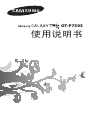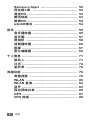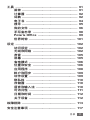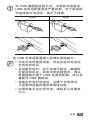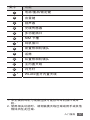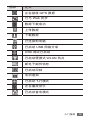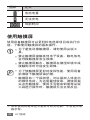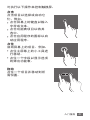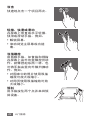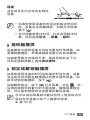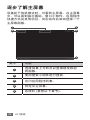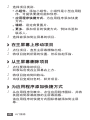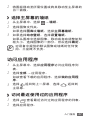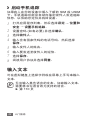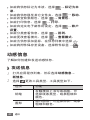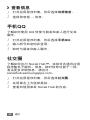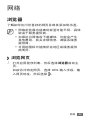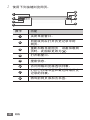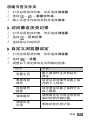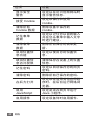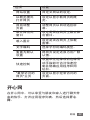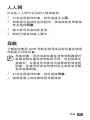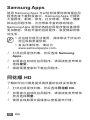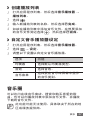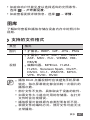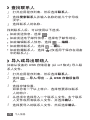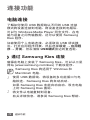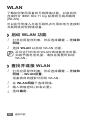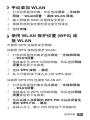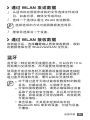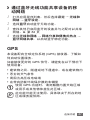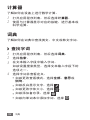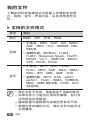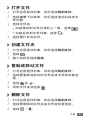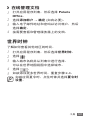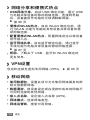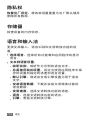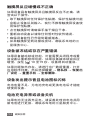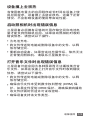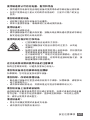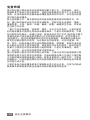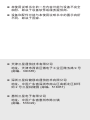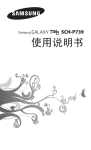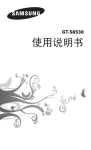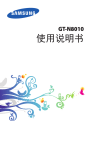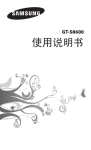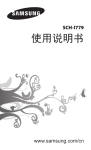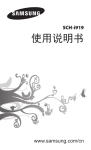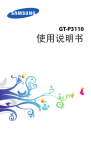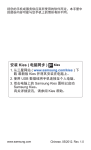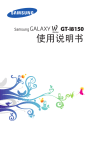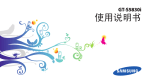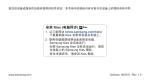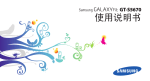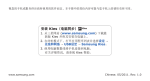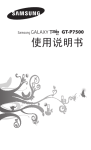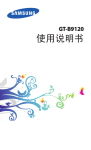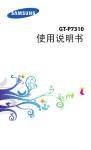Download Samsung GT-P7503 用户手册
Transcript
GT-P7503 使用说明书 使用本说明书 恭喜您购买三星设备。这是一款功能强大的、“如 影随行”的设备,适合您的积极生活态度,以轻 型、高度通用的平台,让您随时进行畅快的网络和 移动办公。设备构建在 Android 操作系统的基础之 上,配备数千个好用又好玩的应用程序供您使用, 旨在丰富您的移动网络体验。 通过集成的无线接入和响应式触摸屏,您可以随时 阅读图书和报纸;了解最新新闻、体育和天气; 管理彩信和业务文件;以及浏览网络上的地图、 公司地点等。 请先阅读说明文件 • 使用设备之前,请先仔细阅读全部安全注意事项 和本说明书,以确保安全和正确使用。 • 本说明书中的描述基于设备的默认设定。 • 本说明书中所用的图像和屏幕截图可能与实际产 品的外观不同。 • 本使用说明书中的内容可能与产品不同,也可能 与服务提供商或服务商提供的软件不同。如有变 更,恕不另行通知。请访问 www.samsung.com/cn 获得说明书的最新版本。 • 可用功能和附加服务可能因设备、软件或服务提 供商而异。 • 本使用说明书的格式和资讯基于 Android 操作系 统,用户使用的操作系统可能与之有所不同。 2 使用本说明书 • 应用程序及其功能可能因国家、地区或硬件规 格而异。三星对由第三方应用程序导致的性能问 题概不负责。 • 三星对由用户编辑注册表设置或修改操作系统软 件而导致的性能问题或不兼容问题概不负责。尝 试自定义操作系统可能导致您的设备或应用程序 运行不正常。 • 您可以访问 www.samsung.com/cn 对设备的软 件进行升级。 • 本设备中提供的软件、声源、壁纸、图像及其 他内容被许可在三星及其各自所有人之间有限使 用。将这些资料引用并使用于商业或其他用途, 是违反版权法的行为。三星对用户的此类版权侵 权行为概不负责。 • 收发信息、上传和下载、进行自动同步或使用定 位服务可能会产生其他费用。如欲避免产生额外 费用,请选择合适的数据收费计划。有关详细信 息,请联系服务提供商。 • 请妥善保存本说明书以供日后参考。 指示图标 在开始使用前,请先熟悉本说明书中的图标: 警告 — 可能伤及自己或他人的情况。 小心 — 可能损坏设备或其他设备的情 况。 使用本说明书 3 注意 — 注释、使用提示或其他资料。 ► 参照 — 含有相关资讯的页面。例如: ► 第 12 页 (表示“参照第 12 页”)。 → 下一步 — 执行某个步骤所必须遵循的选项 或功能表选择次序。例如:打开应用程序 列表,然后选择设定 → 无线和网络 (表示 先选择设定,然后选择无线和网络)。 版权 版权 © 2011 Samsung Electronics 本使用说明书受国际版权法保护。 未经 Samsung Electronics 事先书面许可,不得 以任何形式或方式 (电子或机械) 复制、分发、转 译或传播本说明书中的任何内容,包括影印、录 制或存储在任何信息存储器和检索系统中。 4 使用本说明书 商标 • SAMSUNG 和 SAMSUNG 标志是 Samsung Electronics 的注册商标。 • Android 标志是 Google, Inc 的商标。 • Bluetooth® 是 Bluetooth SIG, Inc. 在全球的注 册商标。 • Oracle 和 Java 是 Oracle 和/或它的分支机构 的注册商标。其他名称可能是其各自所有者的 商标。 • Windows Media Player® 是 Microsoft Corporation 的注册商标。 是 SRS Labs 公司的商标。WOW HD 技 • 术由 SRS Labs 公司开发并授权使用。 • DivX®、DivX Certified® 和相关徽标是 Rovi Corporation 或其子公 司的商标,均为授权 使用。 • 其他所有商标和版权的所有权归各自所有者所 有。 使用本说明书 5 关于 DIVX 视频 DivX® 是由 Rovi Corporation 的子公司 DivX, LLC 创建的数字视频格式。这是用于播放 DivX 视频的 官方 DivX Certified® 认证设备。请访问 divx.com 网站获取更多信息以及用于将文件转换为 DivX 视 频的软件工具。 通过 DivX Certified® 认证、可播放 DivX® 视频, 最高可达 HD 720p,包括付费内容。 可播放 DivX® 视频,最高可能达 HD 1080p。 关于 DIVX 视频点播 本 DivX Certified® 认证设备注册后才能播放所购买 的 DivX 视频点播 (VOD) 电影。要获得注册代码,请 在设备设置菜单中找到 DivX VOD 区域。请访问 vod.divx.com 网站,详细了解如何完成注册。 6 使用本说明书 目录 安装 ................................................................ 配件介绍 .................................................. 安装 SIM 或 USIM 卡 .............................. 电池充电 .................................................. 10 10 11 11 入门指南 ......................................................... 开机和关机 .............................................. 了解设备 .................................................. 使用触摸屏 .............................................. 逐步了解主屏幕 ....................................... 访问应用程序 ........................................... 自定义设备 .............................................. 输入文本 .................................................. 15 15 16 20 24 27 28 32 通讯 ................................................................ 信息 ......................................................... 电子邮件 .................................................. 动感信息 .................................................. 手机QQ ................................................... 社交圈 ..................................................... 36 36 37 40 42 42 网络 ................................................................ 浏览器 ..................................................... 开心网 ..................................................... 影视圈 ..................................................... QQ浏览器HD ........................................... 悦读圈 ..................................................... 人人网 ..................................................... 43 43 49 50 50 50 51 目录 7 Samsung Apps ...................................... 同花顺 HD ............................................... 淘宝HD .................................................... 腾讯快报 .................................................. 微博HD .................................................... wikiAR维洽 ............................................. 52 52 53 53 54 54 娱乐 ................................................................ 音乐播放器 .............................................. 音乐圈 ..................................................... 照相机 ..................................................... 视频播放器 .............................................. 图库 ......................................................... 图片编辑器 .............................................. 55 55 57 58 66 67 69 个人信息 ......................................................... 联系人 ..................................................... 日历 ......................................................... 备忘录 ..................................................... 71 71 74 76 连接功能 ......................................................... 电脑连接 .................................................. WLAN ..................................................... WLAN 直连 ............................................. 蓝牙 ......................................................... 移动网络共享 ........................................... GPS ......................................................... VPN 连接 ................................................. 78 78 80 82 83 85 87 88 8 目录 工具 ................................................................ 91 闹钟 ......................................................... 91 计算器 ..................................................... 92 词典 ......................................................... 92 电子书 ..................................................... 94 搜寻 ......................................................... 95 我的文件 .................................................. 96 手写备忘录 .............................................. 98 Polaris Office ......................................... 99 世界时钟 ................................................ 101 设定 .............................................................. 102 访问设定 ................................................ 102 无线和网络 ............................................ 102 声音 ....................................................... 105 屏幕 ....................................................... 105 省电模式 ................................................ 106 位置和安全 ............................................ 106 应用程序 ................................................ 108 帐户和同步 ............................................ 109 动作设置 ................................................ 109 隐私权 ................................................... 110 存储器 ................................................... 110 语言和输入法 ......................................... 110 可访问性 ................................................. 111 日期和时间 ............................................ 112 关于设备 ................................................ 112 故障排除 ....................................................... 113 安全注意事项 ................................................ 117 目录 9 安装 配件介绍 检查产品包装盒内是否有下列物品: • 设备 • 使用说明书 只可使用经过三星认可的软件。盗版或非法 软件可能会导致损坏或故障,制造商对此不 予保修。 • 设备随附的项目和可用的配件可能会因所 在地区或服务提供商而异。 • 可以向本地三星经销商购买其他配件。 • 提供的配件能为设备提供最好的支持。 • 提供的配件之外的其他配件可能与该设备 不兼容。 10 安装 安装 SIM 或 USIM 卡 当您订购移动服务时,将获得一张用户识别模块 (SIM) 卡,其中载有您的订购详细信息,例如个人 识别号码 (PIN) 和可选服务。如欲使用 UMTS 或 HSDPA 服务,可购买通用用户识别模块 (USIM) 卡。 如欲安装 SIM 或 USIM 卡: 1 2 3 打开 SIM 卡插槽的外盖。 插入 SIM 或 USIM 卡并确保金色触点面朝 下。 合上 SIM 卡插槽的外盖。 电池充电 该设备配备内置电池。首次使用设备之前,必须 为电池充电。 只可使用经过三星认可的充电器。未经许可 的充电器会导致电池爆炸或损坏您的设备。 安装 11 • 用户不可替换本产品配备的充电电池。 有关充电电池替换的信息,请联系三星服 务中心。 • 只可使用充电器给电池充电。无法使用 USB 数据线给电池充电。 • 电池电量不足时,设备会发出警告音并显 示电量不足信息。电池图标 也会显示 空白。如果电池电量过低,设备会自动关 机。需给电池充电后才能继续使用设备。 • 如果电池电量已完全耗尽,即便连接上 USB 电源适配器,也无法开启设备。尝 试开启设备前,让耗尽的电池先充电几 分钟。 1 12 将 AC 插头连接到充电器连接头,然后将 USB 数据线接入 USB 电源充电器和多功能插口。 安装 如 USB 数据线连接不当,可能会对设备或 USB 电源适配器造成严重损害。对于因误操 作造成的任何损坏,将不予保修。 正确 2 错误 将 USB 电源适配器插入标准电源插座中。 • 可在充电时使用设备,但这会延长电池完 全充电的时间。 • 在设备充电时,由于电源不稳定,触摸屏 可能没有反应。如果出现这种情况,请从 电源插座中拔下 USB 电源适配器,或从设 备断开 USB 数据线。 • 设备在充电时会变热。这属于正常情况, 不会影响设备的使用寿命或性能。 • 如果设备无法正常充电,请联系三星服务 中心。 安装 13 3 电池充满电时,先将 USB 电源适配器和 USB 数据线从设备拔下,然后再从电源插座拔下。 对完全未充电设备进行充电大约需要 6 个小时。 由于电池属于耗材类,会逐渐损耗,充电时间也 会因此缩短。电池的初始充电容量为 7000 毫安。 为了节能,不在使用时,请拔下 USB 电源 适配器。USB 电源适配器没有电源开关, 所以必须从插座中拔下 USB 适配器以断开 电源。使用时,USB 电源适配器应保持紧 贴插座。 ››减少电池损耗 如果在后台启动了自动同步、蓝牙功能或 WLAN 功能,电池会消耗更快。如欲节约电量,关闭不 必要的应用程序。您也可减少背景灯时间以及显 示屏的亮度,或者在不用设备时通过按下 [ ] 将 其切换至睡眠模式。 14 安装 入门指南 开机和关机 如欲开机,按住 [ ]。 如欲关机,按住 [ ],然后选择关机 → 确认。 ››通过通知面板使用快捷设置 从主屏幕或使用应用程序时,选择右下方系统栏, 然后选择通知面板上的选项。 可以查看设备的当前状态并使用以下选项: • WLAN:启动或取消 WLAN 功能。 • 通知:设定设备发出各种事件的提示。 • GPS:启动或取消 GPS 功能。 • 声音/振动:启动或取消静音模式。 • 自动旋转:启动或取消自动旋转。 • 蓝牙:启动或取消蓝牙无线连接功能。 • 飞行模式:启动或取消飞行模式。 也可以调节显示亮度,或访问设定。 入门指南 15 了解设备 ››设备部位图 设备前视图 6 1 7 2 8 3 4 9 5 设备后视图 10 11 12 16 入门指南 13 数字 功能 1 电源/重启/锁定键 2 音量键 3 扬声器 4 光线传感器 5 多功能插口 SIM 卡槽 6 7 1 耳机插口 8 前置照相机镜头 9 话筒 10 后置照相机镜头 11 主内置天线 12 13 闪光灯 2 WLAN/蓝牙内置天线 1. 未正确将耳机与设备连接可能损坏耳机插口或耳 机。 2. 使用相关功能时,请勿触摸天线区域或用手或其他 物体挡住此区域。 入门指南 17 ››按键 按键 功能 电源/ 重启1/ 锁定键 开机 (按住);访问快速功 能表 (按住);重启设备 (按住 10-15 秒);锁定触 摸屏。 音量键 调整设备的音量。 ››状态栏 状态栏显示的图标表示网络状态、电池电量 及其他详细信息。 图标 定义 已连接 GPRS 网络 已连接 EDGE 网络 已连接 UMTS 网络 开放 WLAN 可用 已连接 WLAN 已连接 WLAN 直连 已启动蓝牙 1. 如果设备出现致命错误、挂起或死机,则可能需要 重启设备才能恢复正常。 18 入门指南 图标 定义 正在接收 GPS 数据 已与 Web 同步 数据下载成功 上传数据 下载数据 已连接到电脑 已启动 USB 网络分享 USB 调试已启动 已启动便携式 WLAN 热点 新电子邮件信息 已启动闹钟 活动通知 已启动飞行模式 正在播放音乐 已启动省电模式 入门指南 19 图标 定义 1 电池电量 无法充电 当前时间 使用触摸屏 使用设备触摸屏可以更轻松地选择项目或执行功 能。了解使用触摸屏的基本操作。 • 为了避免刮擦触摸屏,请勿使用尖锐工 具。 • 禁止触摸屏接触其他电子设备。静电放电 会导致触摸屏发生故障。 • 禁止触摸屏触水。触摸屏在潮湿环境中或 接触到水时可能发生故障。 • 为了使触摸屏更好地发挥性能,使用设备 前请取下触摸屏保护膜。 • 触摸屏有一个探测层,可以探测人体发出 的微弱电荷。为达到最佳效果,请使用指 尖点击触摸屏。使用手写笔或钢笔等尖锐 工具进行操作时,触摸屏无法正常反应。 1. 如果使用的是未经三星认可的充电器,不会显示该 指示符。 20 入门指南 可执行以下操作来控制触摸屏: 点击 点击项目以选择或启动它 们。例如: • 点击屏幕上的键盘以输入 字符或文本。 • 点击功能表项目以将其 选中。 • 点击应用程序的图标以启 动应用程序。 点住 启动屏幕上的项目。例如: • 点住主屏幕上的小工具进 行移动。 • 点住一个字段以显示选项 的弹出功能表。 拖动 点住一个项目并移动到所 需位置。 入门指南 21 双击 快速地点击一个项目两次。 轻擦、快滑或滑动 在屏幕上垂直或水平轻擦、 快滑或滑动手指。例如: • 解锁屏幕。 • 滚动浏览主屏幕或功能 表。 双指缩放 用两根手指,如食指和拇指 在屏幕上由外向里做捏合动 作,就像捏起东西一样,也 可将手指由里向外做扫拂动 作。例如: • 对图库中的照片使用双指 缩放可放大或缩小。 • 对网页使用双指缩放可放 大或缩小。 倾斜 用手指按住两个点并来回倾 斜设备。 22 入门指南 摇摄 点住项目并向左或向右移动 设备。 • 如果未使用设备的时间达到指定时间长 度,设备会关闭触摸屏。如欲打开屏幕, 按下 [ ]。 • 也可调整背景灯时间。打开应用程序列 表,然后选择设定 → 屏幕 → 超时。 ››旋转触摸屏 设备拥有可检测设备方向的内置动作传感器。如 果旋转触摸屏,界面将根据设备方向自动旋转。 如欲使界面方向保持不变,选择系统栏右下方, 然后在通知面板上选择自动旋转。 ››锁定或解锁触摸屏 如果未使用设备的时间达到指定时间长度,设备 会关闭并自动锁定触摸屏以防意外操作设备。如 欲手动锁定触摸屏,按下 [ ]。 如欲解除锁定,按下 [ ] 打开屏幕,点住 ,然 后将其拖到环绕着它的大圆边缘。解除屏幕锁定 时,可以看到锁屏时正在查看的最后屏幕。 您可以启动屏幕锁功能以防他人使用或访问 保存在您设备中的个人数据和信息。 ► 第 30 页 入门指南 23 逐步了解主屏幕 设备处于待机模式时,可看到主屏幕。在主屏幕 中,可以看到指示图标、窗口小部件、应用程序 快捷方式及其他项目。向左或向右滚动选择一个 主屏幕面板。 3 4 1 2 5 数字 24 功能 1 选择屏幕上方的点以直接移至相应 的面板。 2 使用搜索小组件进行搜索。 3 访问应用程序列表。 4 自定义主屏幕。 5 系统栏 (参照以下章节)。 入门指南 系统栏 从系统栏中,可以执行快速浏览屏幕、访问应用 程序、查看系统信息等操作。 1 5 6 2 3 4 数字 功能 1 截取当前屏幕。 2 返回上一个屏幕。 3 返回到主屏幕。访问任务管理器 (点住)。 4 打开最近使用过的应用程序列表。 5 显示指示图标和设备的当前状态;打 开通知面板。 6 打开迷你应用程序面板。 ››将项目添加到主屏幕 可以通过添加应用程序或应用程序中的项目、小 组件的快捷方式来自定义主屏幕。 如欲将项目添加到主屏幕: 1 从主屏幕中,选择 。 入门指南 25 2 选择项目类别。 • 小组件:添加小组件。小组件是小型应用程 序,可提供便捷功能和信息。 • 应用程序快捷方式:为应用程序添加快捷 方式。 • 墙纸:设定背景图片。 • 更多:添加项目的快捷方式,例如书签和 联系人。 3 选择欲添加到主屏幕的项目。 ››在主屏幕上移动项目 1 2 点住项目,直至主屏幕栅格出现。 将项目拖到所需的位置,然后抬起手指。 ››从主屏幕删除项目 1 点住要移除的项目。 回收站出现在主屏幕右上方。 2 3 将项目拖动到回收站。 当项目变成红色时,松开项目。 ››为应用程序添加快捷方式 1 26 从应用程序列表中,点住应用程序图标,并将 其拖动到屏幕底部的主屏幕面板。 该应用程序的快捷方式图标将被添加到主屏 幕。 入门指南 2 将图标移动至所需位置或将其移动至主屏幕的 另一面板。 ››选择主屏幕的墙纸 1 2 3 从主屏幕中,选择 → 墙纸。 选择图像文件夹。 如果选择图库或墙纸,选择主屏幕墙纸。 如果选择动态壁纸,选择设置墙纸。 如果从图库中选择图像,移动或自动调整矩形 框大小,选择图像的一部分,然后选择确定。 对设备中提供的默认图像或墙纸的任何使 用,三星概不负责。 访问应用程序 1 从主屏幕中,选择应用程序访问应用程序列 表。 2 选择全部 → 应用程序。 如欲查看下载的应用程序,选择我的应用程 序。 3 返回到上一屏幕;选择 选择 主屏幕。 返回到 ››访问最近使用过的应用程序 1 2 选择 查看最近访问过的应用程序的列表。 选择应用程序。 入门指南 27 自定义设备 根据个人喜好自定义设备。 ››更改显示语言 1 打开应用程序列表,然后选择设定 → 语言和 输入法 → 选择语言。 2 选择所需的语言。 ››设置当前日期和时间 1 打开应用程序列表,然后选择设定 → 日期和 时间。 2 选择时区,设置时间和日期,然后更改其他 选项。 ››打开或关闭触摸音 打开应用程序列表,然后选择设定 → 声音 → 选择按键音。 ››调整设备的音量 1 2 28 按下上或下音量键。 选择 并点击,可调整媒体声音、通知和闹 铃声的音量级别。 入门指南 ››切换到静音模式 从主屏幕中或在使用应用程序时,选择右下方系 统栏,然后选择通知面板上的声音。 可以设定设备在静音模式下发出各种事件的 提示。打开应用程序列表,然后选择设定 → 声音 → 振动 → 始终或仅在静音模式下振 动。切换至静音模式时,通知面板上将出现 振动,而非安静。 ››启动切换窗口时显示动画 可设置使用设备时窗口之间的转换效果。 1 打开应用程序列表,然后选择设定 → 屏幕 → 动画。 2 选择动画选项。 ››调整显示屏的亮度 1 打开应用程序列表,然后选择设定 → 屏幕 → 亮度。 2 3 4 清除自动亮度旁边的复选框。 拖动滑块以调整亮度的级别。 选择确认。 显示屏的亮度级别会影响设备消耗电池电量 的速度。 入门指南 29 ››设置屏幕锁定 可以使用解锁图案或密码来锁定触摸屏,以防止 他人未经允许使用设备。 • 设置屏幕锁定后,在每次开机或解锁触摸 屏时都会要求输入解锁码。 • 如果忘记解锁码,需要将设备带到三星服 务中心将其重置。 • 对于因使用非法软件造成的安全代码或私 人资料丢失或其他损害,三星概不负责。 设定解锁图案 1 打开应用程序列表,然后选择设定 → 位置和 安全 → 设定锁屏 → 图案。 2 3 4 5 6 注意查看屏幕提示和示例图案并选择下一步。 拖动手指至少连接 4 个点,画出图案。 选择继续。 重新绘制图案以确认。 选择确认。 设定解锁 PIN 码 1 2 3 30 打开应用程序列表,然后选择设定 → 位置和 安全 → 设定锁屏 → PIN 码。 输入新 PIN 码 (数字) 并选择继续。 再次输入新 PIN 码并选择确定。 入门指南 设定解锁密码 1 2 3 打开应用程序列表,然后选择设定 → 位置和 安全 → 设定锁屏 → 密码。 设置新密码 (字母数字) 并选择继续。 再次输入新密码并选择确定。 ››锁定 SIM 或 USIM 卡 可通过启动随 SIM 或 USIM 卡提供的 PIN 码来 锁定设备。 1 2 打开应用程序列表,然后选择设定 → 位置和 安全 → 设置 SIM 卡锁 → 锁定SIM卡。 输入 PIN 码并选择确定。 如果已启动 PIN 码锁,则每次开机时必须输入 PIN 码。 • 如果多次错误地输入 PIN 码,则 SIM 或 USIM 卡会被锁定。此时必须输入 PIN 码 解锁密钥 (PUK) 才能解锁 SIM 或 USIM 卡。 • 如果因输入错误的 PUK 码而导致 SIM 或 USIM 卡被锁定,请将卡带到服务提供商 处进行解锁。 入门指南 31 ››启动手机追踪 如果有人在您的设备中插入了新的 SIM 或 USIM 卡,手机追踪功能会自动向指定收件人发送追踪 信息,以协助您定位并找回设备。 1 2 3 4 5 6 7 8 打开应用程序列表,然后选择设定 → 位置和 安全 → 设置手机追踪。 设置密码 (如有必要) 并选择确认。 选择收件人。 输入含有国家代码的电话号码,然后选择 保存。 输入发件人的姓名。 输入要发送至收件人的短信。 选择保存。 阅读用户协议并选择同意。 输入文本 可在虚拟键盘上选择字符或在屏幕上手写来输入 文本。 无法输入某些语言的文本。如欲输入文本, 需要将书写语言改为支持的语言。 ► 第 110 页 32 入门指南 ››使用三星输入法输入文本 1 选择 法。 → 输入模式,然后选择文本输入方 选项 功能 Qwerty键盘 在 Qwerty 键盘上选择字符。 局部手写 键盘 全屏手写 键盘 在输入框中书写。 在屏幕任意处书写。 您可在键盘上向左或向右滚动以切换键盘类型。 2 通过选择数字字母键或在屏幕上书写来输入 文本。 也可使用以下按键: 1 2 3 4 5 6 数字 7 8 3 9 10 11 12 功能 1 更改虚拟键盘尺寸。 2 将光标移动到下一文本输入字段。 入门指南 33 数字 功能 3 更改大小写。 访问输入法设定;更改输入法 (点 住)。 在数字/符号模式和文本模式之间 切换。 4 5 6 更改输入语言。 7 清除输入。 8 另起一行。 9 附加项目。 10 插入表情符号;打开表情符号列表 (点住)。 11 插入句号;打开符号面板 (点住)。 12 插入空格。 在手写模式下,可使用以下手势: 功能 空格 回车 退格 34 入门指南 手势 ››复制和粘贴文本 输入文本时,可以借助复制和粘贴功能在其他应 用程序中使用文本。 1 2 3 4 5 点住字词。 拖动 或 以选择所需的文字。 选择复制进行复制,或选择剪切将文本剪贴 到剪贴板。 在另一个应用程序中,点住文本输入字段。 选择粘贴,将文本插入到文本输入字段中。 入门指南 35 通讯 信息 了解如何创建和发送短信 (SMS) 或彩信 (MMS), 以及查看或管理已发送或接收的信息。 ››发送短信 1 2 3 打开应用程序列表,然后选择信息。 4 5 选择在此输入信息,然后输入信息文本。 选择 。 添加信息收件人。 • 手动输入电话号码,多个号码之间使用分号 或逗号隔开 (在半角输入模式下)。 • 选择 ,从列表中选择电话号码。 选择发送以发送信息。 ››发送彩信 1 2 3 36 打开应用程序列表,然后选择信息。 选择 。 添加信息收件人。 • 手动输入电话号码或电子邮件地址,多个号 码或地址之间使用分号或逗号隔开 (在半角 输入模式下)。 通讯 • 选择 ,以从列表中选择电话号码或者电 子邮件地址。 输入电子邮件地址时,设备将信息转换为 彩信。 4 5 6 7 → 添加主题,然后将主题添加到信 选择 息中。 选择在此输入信息,然后输入信息文本。 选择 ,并添加项目。 可以从文件列表中选择文件,也可以制作新照 片或视频。 选择发送以发送信息。 ››查看短信或彩信 1 2 3 打开应用程序列表,然后选择信息。 选择联系人。 对于彩信信息,选择 以查看详细信息。 电子邮件 了解如何通过个人或公司电子邮件帐户发送或查 看电子邮件信息。 通讯 37 ››设置电子邮件帐户 1 2 打开应用程序列表,然后选择电子邮件。 3 4 输入电子邮件地址和密码。 5 6 选择欲使用的电子邮件服务名称,如果是其他 电子邮件帐户,选择其它邮箱。 选择下一步 (对于普通电子邮件帐户) 或手动 设置 (对于其他公司电子邮件帐户)。 按照屏幕提示进行操作。 → 帐户 如欲添加更多电子邮件帐户,选择 设置 → 添加帐户,然后重复步骤 2-4。 完成电子邮件帐户设定后,电子邮件信息将下载 至设备。如果已创建两个以上帐户,可在电子邮 件帐户之间进行切换;选择屏幕左上方的域名标 识,然后选择欲提取邮件的帐户。 ››发送电子邮件信息 1 2 3 4 5 38 打开应用程序列表,然后选择电子邮件 → 电子邮件帐户。 选择 。 添加信息收件人。 手动输入电子邮件地址,多个地址之间使用 分号或逗号隔开 (在半角输入模式下)。 选择 +抄送/密送,并添加更多收件人。 选择主题字段并输入主题。 通讯 6 选择文本输入字段并输入电子邮件正文。 可选择 插入图片、联系人、日历或备忘 录。 7 8 选择 → 要附加的文件。 选择发送以发送信息。 如果用户离线或不在服务区,则在其上线 或进入服务区之前,信息将一直保留在发 件箱中。 ››查看电子邮件 打开电子邮件帐户后,可以离线检索之前查看的 电子邮件,或连接到电子邮件服务器以查看新信 息。提取电子邮件信息之后,可以进行离线查 看。 1 2 3 打开应用程序列表,然后选择电子邮件 → 电子邮件帐户。 选择 以更新信息列表。 选择电子邮件信息。 在信息查看中,可使用以下选项: • 如欲搜索电子邮件信息,选择 。 • 如欲重新载入信息,选择 。 • 如欲创建新信息,选择 。 • 如欲回复信息,选择 。 • 如欲将信息转发给其他联系人,选择 • 如欲删除信息,选择 。 。 通讯 39 • 如欲将信息标记为未读,选择 → 标记为未 读。 → 移动。 • 如欲将信息移至其它文件夹,选择 → 背景色。 • 如欲改变背景颜色,选择 → 打印。 • 如欲打印信息,选择 → 帐户 • 如欲自定义电子邮件的设定,选择 设置。 → 排列。 • 如欲分类查看信息,选择 → 查看模式。 • 如欲更改查看模式,选择 • 如欲为信息添加星标,在信息列表中选择 。 • 如欲将附件保存至设备,选择附件标签 → 。 动感信息 了解如何创建和发送动感信息。 ››发送信息 1 打开应用程序列表,然后选择动感信息→ 新信息。 2 选择 选项 钢笔 图形 40 通讯 更改工具类型。工具类型如下: 功能 在触摸屏上书写或画图。可 选择线条类型、线条粗细和 颜色。 插入图形。可选择形状、线条 粗细和颜色。 选项 功能 文本 输入要插入的文本。可调节字 体大小和颜色。 放大输入 在放大模式下书写或绘画。 小图像 背景 3 4 5 6 7 插入预设小图像或创建并插入 自己的小图像,小图像可带照 片并保存在设备中。 设定背景。可选择保存在设备 上的照片、更改背景,或从预 设背景中选择一张图片。 也可使用以下选项: • 如欲播放动画信息,选择 。 以撤消上一操作。 • 选择 以重做上一操作。 • 选择 编写文本或插入图形。 完成后,选择 发送信息。 → 联系人。 选择 可手动输入号码,或从收藏或群组中进行选 择。 选中联系人旁边的复选框,然后选择已完成。 选择发送以发送信息。 通讯 41 ››查看信息 1 2 打开应用程序列表,然后选择动感信息。 选择信息框 → 信息。 手机QQ 了解如何使用 QQ 信使与朋友和家人进行文本 聊天。 1 2 3 打开应用程序列表,然后选择手机QQ。 输入帐号和密码并登录。 即时与朋友和家人聊天。 社交圈 了解如何访问 Social Hub™,该综合式通讯应用 程序集电子邮件、信息、即时信息功能于一体。 有关更多详细信息,请访问 socialhub.samsungapps.com。 1 2 3 42 打开应用程序列表,然后选择社交圈。 在屏幕左上方选择类别。 查看和使用来自 Social Hub 的内容。 通讯 网络 浏览器 了解如何访问您喜好的网页并将其添加到书签。 • 网络浏览器功能表的标签可能不同,具体 取决于服务提供商。 • 如果访问网络或下载媒体,可能会产生 其他费用。有关详细信息,请联系服务 提供商。 • 可用的图标可能随所在地区或服务提供 商而异。 ››浏览网页 1 打开应用程序列表,然后选择浏览器启动主 页。 如欲访问特定网页,选择 URL 输入字段,输 入网页地址,然后选择 。 网络 43 2 使用下列按键浏览网页: 5 6 7 1 2 3 4 8 数字 1 2 3 44 功能 关闭当前窗口。 向前或向后打开历史记录中的 网页。 重新加载当前网页;设备加载网 页时,此图标更改为 。 4 打开新窗口。 5 搜索信息。 6 访问网络浏览器选项列表。 7 打开已存储书签和最近网络历史 记录的列表。 8 将当前网页添加为书签。 网络 浏览网页时,使用以下功能: • 如欲放大,可用两个手指点住屏幕,然后分开 手指。如欲缩小,将两个手指缓慢合拢到一起。 → 新建标签页。 • 如欲打开新窗口,选择 • 如欲打开新窗口而不保存 cookies,选择 → 新建隐身标签页。 → 在页面上 • 如欲搜索网页上的文本,选择 查找。 → • 如欲将网页的网址发送给他人,选择 分享网页。 → 网页信息。 • 如欲查看网页详细信息,选择 → 下载 • 如欲查看从网络下载的项目,选择 内容。 → 打印。 • 如欲打印网页,选择 → 设置。 • 如欲自定义浏览器设定,选择 ››打开多个页面 可打开多个页面,并在页面间进行切换。 1 2 3 4 打开应用程序列表,然后选择浏览器。 选择 打开新窗口。 在新窗口中访问另一网页。 如欲在当前打开的窗口之间来回切换,选择窗 口的标题。 网络 45 ››将喜好的网页收藏为书签 如果知道网页地址,可以手动添加书签。 添加书签 1 2 3 4 5 打开应用程序列表,然后选择浏览器。 选择 → 也可选择 。 为当前网页添加书签。 输入页面标题和网址。 如欲将当前查看的网页收藏为书签,转至步 骤 4。 选择书签下拉菜单并选择要添加的书签位置 (如有必要)。 选择确定。 如欲使用书签选项,选择 ,点住书签: • 如欲在当前窗口中打开网页,选择打开。 • 如欲在新窗口中打开网页,选择在新标签打开。 • 如欲编辑书签,选择编辑书签。 • 如欲添加书签快捷方式到主屏幕,选择向主屏幕 添加快捷方式。 • 如欲向他人发送网页地址,选择分享链接。 • 如欲复制网页地址,选择复制链接网址。 • 如欲删除书签,选择删除书签。 • 如欲使用网页作为浏览器主页,选择设置为主 页。 46 网络 创建书签文件夹 1 2 3 打开应用程序列表,然后选择浏览器。 选择 → → 新建文件夹。 输入书签文件夹的名称并选择完成。 ››访问最近历史记录 1 2 3 打开应用程序列表,然后选择浏览器。 选择 → 历史记录。 选择欲访问的网页。 ››自定义浏览器设定 1 2 3 打开应用程序列表,然后选择浏览器。 选择 → 设置。 调整以下设定来自定义网络浏览器: 选项 设置主页 表单自动 填充 自动填充 数据 清除缓存 清除历史 记录 功能 输入要用作主页的站点 网址。 设定以自动填充设备上保 存的个人信息。 设定要在设备上保存什么 私人数据。 清除最近访问网页信息的 临时信息存储位置。 删除浏览历史记录。 网络 47 选项 显示安全 警告 清除表单 数据 设定以在访问危险网站时 显示警告信息。 设定以保存和使用 cookie。 删除设备中保存的 cookie。 设定以记住您以前的输入 并在您从表单中输入文字 时进行建议。 删除所有保存的表单数 据。 启用位置信 息功能 设定以使用您的位置信 息。 取消位置信 息访问权限 清除保存在设备上的位置 信息。 设定以自动保存您的网页 密码。 接受 Cookie 清除所有 Cookie 数据 记住表单 数据 记住密码 清除密码 删除所有已保存的密码。 启用 JavaScript 设定以在使用其他应用程 序时,在后台运行网络浏 览器。 设定是否在网页中运行 Java 小程序。 启用插件 设定设备何时启用插件。 在后方打开 48 功能 网络 选项 功能 网站设置 自定义网站的设定。 以概览模式 打开网页 设定以显示新网页的概 览。 自动调整 页面 调整网页以自动适应屏 幕。 阻止弹出式 窗口 设定是否在网页上阻止弹 出窗口。 设定是否在网页上加载 图像。 载入图片 文字编码 选择字符的编码类型。 重置为默认 设置 将网页设定还原为出厂默 认值。 设置从左边缘或右边缘滑 动手指即可访问快速控 制并隐藏应用程序和网 址栏。 设定以显示经常访问的 页面。 快速控制 "最常访问的 网页"主页 开心网 在开心网中,可以享受与朋友和家人进行聊天带 来的快乐。打开应用程序列表,然后选择开心 网。 网络 49 影视圈 了解如何使用综合影视圈访问各种多媒体。 1 2 3 打开应用程序列表,然后选择影视圈。 如果首次启动此应用程序,请阅读免责声明信 息并选择接受。 选择多媒体服务。 QQ浏览器HD 打开应用程序列表,然后选择 QQ浏览器HD。 悦读圈 了解如何使用综合的悦读圈访问各种读物。 部分功能目前可能无法使用。 1 2 打开应用程序列表,然后选择悦读圈。 3 4 选择读物的图像。 50 如果是首次启动此应用程序,请阅读免责声明 并选择 90天内不要显示旁边的复选框,然后 选择确认。 从在线商店搜索和下载读物。 网络 人人网 可以在人人网与认识的人保持联系。 1 2 3 4 打开应用程序列表,然后选择人人网。 如果首次启动此应用程序,请阅读免责声明信 息并选择同意。 输入帐号和密码并登录。 即时与朋友和家人聊天。 导航 了解如何使用 GPS 导航系统寻找目标位置并使用 导航显示目标位置。 导航地图、您的当前位置及其他导航数据可 能因实际位置信息而有所不同。您应始终注 意路况、交通及任何其他可能影响您驾驶的 因素,并遵守所有在驾驶时应注意的安全警 告和规章制度。 1 2 打开应用程序列表,然后选择导航。 按照屏幕上的说明使用导航服务。 网络 51 Samsung Apps 使用 Samsung Apps 可以轻松简便地将海量应用 程序直接下载到设备中。Samsung Apps 可提供 大量游戏、新闻、参考、社交网络、导航、健康 相关应用程序等,为您带来丰富的移动体验。 Samsung Apps 提供的各种应用程序使设备显得 更加智能。体验丰富的应用程序,享受精彩的移 动生活。 • 此功能可能无法使用,具体取决于所在的 地区或服务提供商。 • 有关详细信息,请访问 www.samsungapps.com。 1 2 3 打开应用程序列表,然后选择 Samsung Apps。 如果首次启动此应用程序,请阅读免责声明并 选择接受。 根据需要搜索和下载应用程序。 同花顺 HD 了解如何访问服务提供商预置的在线证券服务。 1 2 3 52 打开应用程序列表,然后选择同花顺 HD。 如果首次启动此应用程序,请阅读免责声明信 息并选择同意。 使用在线股票交易服务以查看股市行情。 网络 淘宝HD 可以访问淘宝 HD 来在线购物。打开应用程序列 表,然后选择淘宝HD。 腾讯快报 了解如何阅读腾讯新闻服务提供的热点新闻和其 他文章。 1 2 3 打开应用程序列表,然后选择腾讯快报。 选择 更新新闻列表 (如有必要)。 从屏幕底部选择新闻类别,或向左或向右滚动 至新闻类别。 选项 功能 阅读热点新闻。 阅读财经新闻。 阅读科技新闻。 阅读文娱新闻。 阅读体育新闻。 4 选择要打开的文章。 网络 53 微博HD 可以访问微博 HD 并与他人分享您的兴趣和感 受。打开应用程序列表,然后选择微博HD。 wikiAR维洽 wikiAR 维洽允许通过设备的照相机浏览位置获得 实时本地信息或地图,并与其他人分享信息。打 开应用程序列表,然后选择 wikiAR维恰。 54 网络 娱乐 音乐播放器 了解如何使用音乐播放器收听自己喜爱的音乐。 音乐播放器支持 MP3、AAC、OGG、FLAC、 MP4、3GP、M4A 和 WMA 格式 (编解码器: MP3、AAC、AAC+、eAAC+、FLAC、WMA、 Vorbis)。 • 部分文件不支持,具体取决于设备的软 件。 • 如果文件大小超出可用的存储器,在打开 文件时会出现错误。 • 播放质量可能根据内容类型而有所不同。 • 根据文件的编码方式,部分文件可能无法 正常播放。 ››向设备中添加音乐文件 首先将文件传输到设备: • 从无线网络下载。► 第 43 页 • 通过 Samsung Kies 从电脑下载。► 第 78 页 • 通过蓝牙接收。► 第 85 页 • 与 Windows Media Player 同步。► 第 79 页 • 复制到设备 ► 第 79 页 娱乐 55 ››播放音乐 将音乐文件传输到设备后: 1 2 3 4 打开应用程序列表,然后选择音乐播放器。 选择音乐类别 → 音乐文件。 在屏幕右方点击音乐播放器区域。 使用虚拟键控制播放过程。 在播放音乐时,使用以下选项: • 如欲将音乐文件添加至播放列表,选择 → 添加到播放列表。 • 如欲使用蓝牙耳机收听音乐,选择 → 经蓝 牙。将耳机连接至设备时不能使用此选项。 • 如欲发送音乐文件给他人,选择 → 共享通 过。 • 如欲将音乐文件设为闹铃,选择 → 设置为 闹钟铃声。 • 如欲自定义音乐播放器,选择 → 设定。 • 您可以在聆听 DVD 影片等多声道内容时 体验虚拟 5.1 环绕立体声。 • WOW HD™ 显著提高了音频的播放质 量,其深沉丰富的低音以及精确呈现每个 细节的高频清晰度,可为用户奉上全新的 动态 3D 娱乐盛宴。 56 娱乐 ››创建播放列表 1 打开应用程序列表,然后选择音乐播放器 → 播放列表。 2 3 4 选择 。 输入新播放列表的名称,然后选择已完成。 如欲在播放列表中添加音乐文件,在想要添加 的音乐文件旁边选择 ,然后选择已完成。 ››自定义音乐播放器设定 1 2 3 打开应用程序列表,然后选择音乐播放器。 选择 → 设定。 调整以下设置以自定义音乐播放器: 选项 功能 均衡器 选择默认均衡器类型。 音效 选择音效。 音乐菜单 选择要在音乐库屏幕中显示 的音乐类别。 音乐圈 可以访问在线音乐商店,搜索和购买喜爱的歌 曲。也可以向播放列表中添加音乐文件,并播放 下载的音乐文件。 此功能可能无法使用,具体取决于所在的地 区或服务提供商。 娱乐 57 1 2 3 打开应用程序列表,然后选择音乐圈。 如果首次启动此应用程序,选择同意。 搜索歌曲,然后试听或购买喜爱的歌曲。 照相机 了解如何拍摄和查看照片及视频。可以拍摄最高 分辨率为 2048 x 1536 像素 (320 万像素) 的照片 和最高分辨率为 1280 x 720 像素的视频。 • 如果未使用照相机的时间达到指定时间长 度,照相机会自动关闭。 • 视拍摄场景或拍摄条件的不同,存储容量 可能不同。 ››拍摄照片 1 打开应用程序列表,然后选择照相机以打开 照相机。 2 将镜头对准拍摄对象并进行必要调整。 1 7 2 3 8 4 5 6 58 9 娱乐 数字 功能 1 更改闪光灯设定;可手动开启或 关闭闪光灯,或者设置照相机在 需要时自动使用闪光灯。 2 切换至前置照相机镜头。 3 更改拍摄模式。 4 选择照相机开始拍照前的延迟 时间。 5 调整曝光值。 6 更改照相机设置。 7 切换到摄像机。 8 拍摄照片。 9 打开图像查看器以查看拍摄的 照片。 3 在预览屏幕上点击要聚焦的位置。 对焦框将移至点击的位置,并在对准拍摄对象 后变为绿色。 4 选择 进行拍照。 照片将作为 jpg 文件自动保存到 /根目录/ DCIM/Camera 文件夹中。 娱乐 59 拍照后,选择图像查看器图标可查看所拍摄的 照片。 • 如欲查看更多照片,向左或向右滚动。也可点击 屏幕并选择屏幕底部的照片缩略图进行查看。 • 如欲放大,可用两个手指点住屏幕,然后分开 手指。如欲缩小,将两个手指缓慢合拢到一起。 也可双击屏幕。 • 如欲将照片发送给他人,选择 。 • 如欲删除照片,选择 。 ››使用各种场景预置的选项进行拍照 照相机具有用于各种场景的预定义设置。可根据 拍摄条件和对象轻松选择合适的模式。例如,在 夜间拍摄时,选择曝光度更大的夜间拍摄模式。 1 2 3 4 60 打开应用程序列表,然后选择照相机以打开 照相机。 选择 → 场景模式 → 场景。 进行必要的调整。 选择 娱乐 进行拍照。 ››在自拍模式下拍照 可以使用前置照相机镜头轻松为自己拍照。 1 2 3 4 打开应用程序列表,然后选择照相机以打开 照相机。 选择 。 进行必要的调整。 选择 进行拍照。 ››在微笑拍摄模式下拍照 照相机可识别人物的脸部,这有助于拍摄他们微 笑时的照片。 1 2 3 4 5 打开应用程序列表,然后选择照相机以打开 照相机。 选择 → 笑脸拍摄。 进行必要的调整。 将照相机镜头对准对象。 选择 。 设备会识别图像中的人,并检测他们的笑脸。 检测到笑脸时,设备会自动拍照。 娱乐 61 ››拍摄全景照片 可使用全景模式拍摄宽幅全景照片。此模式非常 适用于拍摄风景。 1 2 3 4 5 6 打开应用程序列表,然后选择照相机以打开 照相机。 选择 → 全景拍摄。 进行必要的调整。 选择 拍摄第一张照片。 将设备缓慢移动到任意方向,然后将绿色边框 与取景器对齐。 绿色框与取景器对齐后,照相机会自动拍摄下 一张照片。 重复步骤 5 以完成全景照片。 ››拍摄动态照片 可以对移动中的拍摄对象拍摄多张照片,然后将 它们合成单张照片以显示其动态。 1 2 3 4 5 6 62 打开应用程序列表,然后选择照相机以打开 照相机。 选择 → 动态照片。 进行必要的调整。 选择 拍摄第一张照片。 移动设备追随正在移动的对象。 设备会自动拍摄随后的照片。 继续追随拍摄对象,直至设备拍摄完动作照片 所需的所有照片。 娱乐 ››自定义照相机设置 拍摄照片之前,选择 访问以下选项: 选项 功能 聚焦模式 拍摄近景照片或将照相机设置为 对焦拍摄对象。 场景模式 更改场景模式。 白平衡 根据照明条件调整色彩平衡。 效果 应用特效。 分辨率 更改分辨率选项。 测光 选择曝光测量类型。 GPS标签 设定照相机在照片中加入位置 信息。 如欲改善 GPS 信号,请避 免在信号受阻的环境下拍 摄,如建筑物之间、低洼之 处或者天气条件恶劣时。 娱乐 63 ››录制视频 1 2 3 打开应用程序列表,然后选择照相机以打开 照相机。 拖动屏幕右上方的滑块以切换至摄像机。 将镜头对准拍摄对象并进行必要调整。 7 1 8 2 3 9 4 5 6 10 数字 1 更改闪光灯设定;可手动开启或 关闭闪光灯。 2 切换至前置照相机镜头。 3 4 5 64 功能 娱乐 更改录制模式 (用于附加到彩信或 用于正常保存)。 选择照相机开始录制视频前的延 迟时间。 调整曝光值。 数字 4 5 功能 6 更改摄像机设置。 7 查看可录制的视频长度 (取决于可 用存储空间)。 8 切换到照相机。 9 录制视频。 10 打开图像查看器以查看录制的 视频。 选择 开始录制。 选择 结束录制。 视频将作为 mp4 文件自动保存到 /根目录/ DCIM/Camera 文件夹中。 录制视频后,选择图像查看器可查看录制的视 频。 • 如欲查看更多视频,向左或向右滚动。也可点击 屏幕并选择屏幕底部的视频缩略图进行查看。 • 如欲播放视频,选择 。 • 如欲将视频发送给他人,选择 • 如欲删除视频,选择 。 。 娱乐 65 ››自定义摄像机设置 录制视频之前,选择 访问以下选项: 选项 功能 白平衡 根据照明条件调整色彩平衡。 效果 应用特效。 分辨率 更改分辨率选项。 视频播放器 了解如何使用视频播放器播放各种视频。 播放 DivX 点播视频时应该避免手机屏幕锁 定。每次屏幕锁定都会消耗一次租片的播放 次数。 1 2 3 4 打开应用程序列表,然后选择视频播放器。 从屏幕上方选择查看模式。 选择要播放的视频。 使用虚拟键控制播放过程。 在播放视频时,使用以下选项: • 如欲将照片发送给他人,选择 → 共享通过。 • 如欲显示字幕,选择 → 说明字幕。仅支持字 幕显示的部分文件可使用该功能。 → 色调。 • 如欲改变颜色效果,选择 66 娱乐 • 如欲启动户外能见度以选择适当的光照条件, 选择 → 户外能见度。 • 如欲查看视频详细信息,选择 → 详情。 图库 了解如何查看和播放存储在设备内存中的照片和 视频。 ››支持的文件格式 类型 格式 图片 • 扩展名:BMP、GIF、JPG、PNG • 扩展名:MP4、3GP、AVI、WMV、 视频 ASF、MKV、FLV、WEBM、RM、 RMVB • 编解码器:MPEG4、H.264、 H.263、Sorenson Spark、DivX®、 DIVX3、VC-1、WMV7/8、MP43、 VP8、RV30、RV40 • 播放 DivX 点播视频时应该避免手机屏幕 锁定。每次屏幕锁定都会消耗一次租片的 播放次数。 • 部分文件不支持,具体取决于设备的软件。 • 如果文件大小超出可用的存储器,在打开 文件时会出现错误。 • 播放质量可能根据内容类型而有所不同。 • 根据文件的编码方式,部分文件可能无法 正常播放。 娱乐 67 ››查看照片 1 2 打开应用程序列表,然后选择图库。 3 选择要查看的照片 (无图标)。 选择文件夹。 如欲筛选照片或视频,选择按相册分组或 图片和视频 → 选项。 查看照片时,使用以下选项: • 如欲查看更多照片,向左或向右滚动。 • 如欲放大,可用两个手指点住屏幕,然后分开 手指。如欲缩小,将两个手指缓慢合拢到一起。 也可双击屏幕。 如果启动了倾斜动作,即可用手指点住两 点,然后来回倾斜设备进行放大或缩小。 • 如欲开始以幻灯片放映图像,选择 。点击屏 幕可停止幻灯片放映。 • 如欲将照片发送给他人,选择 。 • 如欲删除照片,选择 。 • 如欲查看照片详细信息,选择 → 详细信息。 • 如欲逆时针方向旋转照片, 选择 → 向左旋 转。 • 如欲顺时针方向旋转照片,选择 → 向右旋 转。 • 如欲将照片设置为墙纸或联系人的图像,选择 → 将照片设置为。 • 如欲裁剪照片中的图像,选择 → 修剪。 • 如欲通过 WLAN 连接打印照片,选择 → 打印。设备仅与三星打印机兼容。 68 娱乐 • 如欲复制照片,选择 → 复制。 • 如欲使用动作识别,选择 → 动作。 ››播放视频 1 2 打开应用程序列表,然后选择图库。 3 4 选择要播放的视频 (带 选择文件夹。 如欲筛选照片或视频,选择按相册分组或 图片和视频 → 选项。 图标)。 使用虚拟按钮控制播放过程。► 第 66 页 图片编辑器 您可编辑照片并应用各种效果。 1 2 3 4 打开应用程序列表,然后选择图片编辑器。 选择选择图片 → 文件夹 → 图像。可选择拍照 来创建新照片。 → 确认 (如有必要),然后在要选择的 选择 区域上拖动手指。 • 如欲更改选择工具的类型,选择 。 • 如欲添加或从选框中移除,选择 、 或 。如果选择抓取,可通过选择 来调整 选框的大小。 • 如欲反选,选择 。 选择完成。 娱乐 69 5 使用以下选项编辑照片: 选项 功能 旋转或翻转图像。 拖动矩形选框或选择 100% → 选 项来调整图像大小。 移动或拖动矩形选框裁剪图像。 应用色彩效果。 应用滤镜效果。 使用复制和填充工具。 6 7 8 70 • 选择 • 选择 以撤消上一操作。 以重做上一操作。 根据需要调整图像,然后选择完成。 完成后,选择 。 输入照片的名称并选择确认。 娱乐 个人信息 联系人 了解如何创建和管理个人或业务联系人列表。可 储存联系人的姓名、手机号码、家庭电话号码、 电子邮件地址及更多资讯。 ››创建联系人 1 2 3 打开应用程序列表,然后选择联系人。 4 输入联系人信息。 如欲添加新项目,选择 选择 。 5 选择 。 选择存储位置 (如有必要)。 如果您有一个以上帐户,选择想要添加联系 人的帐户。 。如欲删除项目, 选择已完成,将联系人添加到存储器。 ››按帐户提取联系人 可通过同步分配的帐户提取联系人。 1 打开应用程序列表,然后选择设定 → 帐户和 同步。 2 以同步您的联系人列表。 选择一个帐户 → 将提取更新的联系人列表并自动保存在设备 上。 个人信息 71 ››查找联系人 1 2 3 打开应用程序列表,然后选择联系人。 选择搜索联系人并输入名称的前几个字母或 汉字。 选择联系人的名称。 找到联系人后,可以使用以下选项: • 如欲发送信息,选择 。 • 如欲发送电子邮件信息,选择电子邮件地址。 → 编辑。 • 如欲编辑联系人信息,选择 • 如欲删除联系人,选择 → 确认。 • 如欲收藏联系人,选择 (仅适用于保存在设备 中的联系人)。 ››导入或导出联络人 如欲从设备的 USB 存储设备 (以 vcf 格式) 导入联 系人文件: 1 2 打开应用程序列表,然后选择联系人。 选择 入。 → 导入/导出 → 从 USB 存储设备导 3 选择存储位置。 如果您有一个以上帐户,选择想要添加联系 人的帐户。 4 从选项中选择导入一个联系人文件、多个联系 人文件或所有联系人文件,并选择确认。 5 选择要导入的联系人文件,然后选择确认。 72 个人信息 如欲将联系人导出到设备的 USB 存储设备: 1 2 3 打开应用程序列表,然后选择联系人。 选择 备。 → 导入/导出 → 导出到 USB 存储设 选择确认进行确认。 ››复制联系人 如欲将 SIM 或 USIM 卡上的联系人复制到设备: 1 2 3 打开应用程序列表,然后选择联系人。 选择 → 导入/导出 → 从 SIM 卡导入。 选择要复制的联系人 → 复制。 如欲将设备中的联系人复制到 SIM 或 USIM 卡: 1 2 3 打开应用程序列表,然后选择联系人。 选择 → 导入/导出 → 导出到SIM卡。 选择要复制的联系人并选择复制 → 确认。 ››新建名片 1 2 3 4 打开应用程序列表,然后选择联系人。 选择 → 我的配置 → 编辑 (如有必要)。 输入个人详细信息。 选择已完成。 可以将名片附加到信息或电子邮件来发送, 也可通过蓝牙无线功能传输名片。 个人信息 73 ››从社交帐户检索联系人 可以查看社交网站帐户的列表,还可选择帐户以 将网站联系人添加到联系人。 1 2 3 4 打开应用程序列表,然后选择联系人。 选择 → 获取好友。 选择帐户。 选择联系人 → 已完成。 ››创建联系人群组 1 2 3 4 5 6 打开应用程序列表,然后选择联系人。 选择群组 → 。 输入群组名称。 选择编辑成员。 从联系人列表中选择成员并选择已完成。 完成后,选择已完成。 日历 了解如何创建和管理每日、每周或每月事件,并 为重要事件设定闹钟来提醒自己。 ››更改日历视图 1 74 打开应用程序列表,然后选择日历。 个人信息 2 从日历上方选择查看模式。 • 天:全天按小时划分的分块 • 周:全周已安排约会的列表 • 月:当月按天划分的分块 • 列表:所有已安排的约会列表 ››创建事件 1 2 3 4 打开应用程序列表,然后选择日历。 选择 。 根据需要输入事件的详细信息。 选择已完成。 ››查看事件 如欲查看今天的时间表: 1 2 3 打开应用程序列表,然后选择日历。 选择今天。 选择欲查看其详细信息的事件。 如欲查看特定日期的事件: 1 2 3 打开应用程序列表,然后选择日历。 在日历上选择日期。 如欲手动输入日期来移动到特定日期,选择 → 转到,选择 或 以进入日期,然 后选择设定。 选择欲查看其详细信息的事件。 个人信息 75 ››关闭事件闹钟 如果为日历事件设置闹钟,事件闹钟图标会在指 定的时间出现。 1 2 3 在系统栏上选择 。 选择提醒以查看更多有关事件的详细信息。 如欲再响或解除提醒,选择事件旁边的复选 框,然后选择再响或解除。 备忘录 了解如何记录重要信息以进行保存并在日后进行 查看。 ››创建备忘录 1 2 3 4 打开应用程序列表,然后选择备忘录。 选择 。 输入备忘录文本。 选择已完成。 如欲使用备忘录的其他功能,选择 工具 功能 删除备忘录。 更改备忘录的背景颜色。 锁定备忘录。 76 个人信息 。 工具 功能 使用 WLAN 连接打印备忘录。 在社交网站上传备忘录。 将备忘录发送给其他人。 ››查看备忘录 1 2 打开应用程序列表,然后选择备忘录。 选择欲查看其详细信息的备忘录。 个人信息 77 连接功能 电脑连接 了解如何使用 USB 数据线以不同的 USB 连接 模式将设备连接到电脑。将设备连接到电脑后, 可以与 Windows Media Player 同步文件、在电 脑与设备之间传输数据,还可以使用 Samsung Kies 程序。 如欲使用个人电脑连接,必须取消 USB 调试模 式。打开应用程序列表,然后选择设定 → 应用程 序 → 开发,然后清除 USB调试旁边的复选框。 ››通过 Samsung Kies 连接 确保在电脑上安装了 Samsung Kies。可以从三星 网站 (www.samsung.com/kies) 下载该程序。 Samsung Kies 将适用于 Windows 和 Macintosh 电脑。 1 2 78 使用 USB 数据线,将设备的多功能插口与电 脑相连。Samsung Kies 将自动启动。 如果 Samsung Kies 未能自动启动,双击电脑 上的 Samsung Kies 图标。 将文件从电脑复制到设备。 有关详细信息,请参阅 Samsung Kies 帮助。 连接功能 ››与 Windows Media Player 同步 确保在电脑上安装了 Windows Media Player。 1 使用 USB 数据线,将设备的多功能插口与安 装有 Windows Media Player 的电脑相连。 连接成功后,电脑上会出现弹出窗口。 2 打开 Windows Media Player 以同步音乐文 件。 3 在弹出窗口中编辑或输入设备名称 (如有必 要)。 4 5 选择所需音乐文件并拖动至同步列表。 开始同步。 ››作为大容量存储设备连接 可以将设备作为可移动磁盘连接到电脑并且访问 文件目录。 使用此功能前请先从三星网站 (www.samsung.com/cn) 下载相关型号的 USB 驱动程序并安装。 1 使用 USB 数据线,将设备的多功能插口与电 脑相连。 2 3 打开文件夹以查看文件。 将文件从电脑复制到设备。 如欲断开设备与电脑的连接,请单击 Windows 任务栏上的 USB 设备图标,然后 单击选项以安全移除大容量存储设备。然后 从电脑上移除 USB 数据线。否则,可能丢 失存储在设备上的数据或损坏您的设备。 连接功能 79 WLAN 了解如何使用设备的无线网络功能,以启动和 连接符合 IEEE 802.11 b/g 标准的无线局域网 (WLAN)。 可以在任何接入点或无线热点可用的地方连接到 互联网或其他网络设备。 ››启动 WLAN 功能 1 打开应用程序列表,然后选择设定 → 无线和 网络。 2 选择 WLAN 以启动 WLAN 功能。 后台运行的活动 WLAN 将消耗电池电量。 如欲节省电池电量,请仅在需要时启动 WLAN。 ››查找并连接 WLAN 1 2 3 4 80 打开应用程序列表,然后选择设定 → 无线和 网络 → WLAN设置。 设备将自动搜索可用的 WLAN。 在 WLAN网络下选择网络。 输入网络密码 (如有必要)。 选择确定。 连接功能 ››手动添加 WLAN 1 2 3 4 打开应用程序列表,然后选择设定 → 无线和 网络 → WLAN设置 → 添加 WLAN 网络。 输入网络的 SSID 并选择安全类型。 根据所选的安全类型设定安全性设定。 选择存储。 ››使用 WLAN 保护设置 (WPS) 连 接 WLAN 可使用 WPS 连接至安全网络。 如欲用 WPS 按钮连接至 WLAN: 1 2 3 4 打开应用程序列表并选择设定 → 无线和网络 → WLAN设置。 选择指示为 WPS 可用的网络,然后选择网络 设置旁边的下拉菜单。 选择 WPS 按钮 → 确定。 在 2 分钟内按下接入点上的 WPS 按钮。 如欲用 WPS PIN 连接至 WLAN AP: 1 2 3 4 打开应用程序列表并选择设定 → 无线和网络 → WLAN设置。 选择指示为 WPS 可用的网络,然后选择网络 设置旁边的下拉菜单。 选择从接入点获取的 WPS PIN 或从此设备生 成的 WPS PIN → 确定。 在接入点上,输入 PIN 码并按下开始按钮。 连接功能 81 ››设置静态 IP 设定 1 2 3 4 5 6 打开应用程序列表,然后选择设定 → 无线和 网络 → WLAN设置。 选择网络列表上的接入点。 选中 IP 设定旁边的下拉菜单。 选择静态。 更改接入点的 IP 设定,例如 IP 地址、网络前 缀长度、网关和 DNS。 选择确定。 WLAN 直连 了解如何使用 WLAN 直连功能在无需接入点的情 况下,通过 WLAN 连接两台设备。 ››将设备连接到另一台设备 1 2 3 82 打开应用程序列表并选择设定 → 无线和网络 → WLAN直连设置 → WLAN直连。 选择 → 扫描。 选择一个设备,然后选择连接。 当另一台设备的所有者接受连接时,即连接 设备。 连接功能 ››通过 WLAN 发送数据 1 从适当的应用程序或我的文件选择文件或项 目,如备忘录、媒体文件或网址。 2 选择一个选项以通过 WLAN 发送数据。 选择选项的方式可能因数据类型而异。 3 搜索并选择另一个设备。 ››通过 WLAN 接收数据 收到提示后,选择确定确认愿意接收数据。收到 的数据将保存至 ShareViaWLAN 文件夹。 蓝牙 蓝牙是一种近距离无线通讯技术,可以在约 10 m 的距离内交换信息,而不需要使用物理连接。 使用蓝牙发送信息时不需要将设备用线路连接起 来。即使设备位于不同的房间,只要彼此距离不 超过蓝牙的接收范围,便可以相互交换信息。 • 对于通过蓝牙无线功能收发数据时的数据 丢失、拦截或误用,三星概不负责。 • 分享和接收数据时,请务必确保相应设备 采取了适当的安全措施,并且是可信任的 设备。如果设备之间存在障碍,有效距离 可能会缩短。 • 某些设备,尤其是未经测试或未经 Bluetooth SIG 审批的设备,可能与设备 不兼容。 连接功能 83 ››启动蓝牙无线功能 1 打开应用程序列表,然后选择设定 → 无线和 网络。 2 选择蓝牙启动蓝牙无线功能。 ››查找其他已启用蓝牙的设备并与 之配对 1 打开应用程序列表,然后选择设定 → 无线和 网络 → 蓝牙设定 → 查找附近设备。 2 3 选择一个设备。 输入蓝牙无线功能的 PIN 码或其它设备的蓝牙 PIN 码 (如果有),然后选择确认。也可以选择 配对以匹配本设备与其它设备的 PIN 码。 当要配对的设备的所有者输入相同 PIN 码或接 受连接时,即完成配对。 某些设备,尤其是耳机或车载套件,可能 有固定的蓝牙 PIN 码 (如 0000)。如果要配 对的设备具有 PIN 码,则必须输入相应的 PIN 码。 ››使用蓝牙无线功能发送数据 1 从适当的应用程序中选择文件或项目,例如联 系人、日历活动、备忘录或媒体文件。 2 选择一个选项以通过蓝牙发送数据。 选择选项的方式可能因数据类型而异。 3 84 搜索已启用蓝牙的设备并与之配对。 连接功能 ››使用蓝牙无线功能接收数据 1 2 3 打开应用程序列表,然后选择设定 → 无线和 网络 → 蓝牙设定 → 可见。 设备对其他蓝牙设备可见的时间为 120 秒。 出现提示时,输入蓝牙无线功能 PIN 码,然后 选择确认 (如有必要)。也可以选择配对以匹配 本设备与其它设备的 PIN 码。 在系统栏上选择 ,然后选择接受以确认愿 意从设备接收数据。 接收的数据被保存至 bluetooth 文件夹。如果收到 联系人文件,选择设定 → 无线和网络 → 蓝牙设 定 → 显示接收的文件 → 要导入到联系人中的联 系人文件。 移动网络共享 了解如何将设备设置为电脑或其他设备的无线调 制解调器或无线接入点,并了解如何共享设备的 移动网络连接。 ››通过 WLAN 共享设备的移动网络 1 打开应用程序列表,然后选择设定 → 无线和 网络 → 网络分享和便携式热点。 2 选择便携式WLAN热点,启动 WLAN 绑定 功能。 连接功能 85 3 4 5 选择配置便携式WLAN热点配置网络设定以将 设备用作接入点: 选项 功能 网络 SSID 查看和编辑将向外部设备显 示的设备名称。 安全 选择安全类型。 完成后,选择存储。 在其他设备上,在可用连接列表中找到您设备 的名称,然后连接到网络。 其他设备将共享您设备上的移动网络连接。 ››通过 USB 共享设备的移动网络 1 使用 USB 数据线,将设备的多功能插口与电 脑相连。 2 打开应用程序列表,然后选择设定 → 无线和 网络 → 网络分享和便携式热点。 3 选择 USB网络分享可启动 USB 网络分享功 能。 您的电脑将共享您设备上的移动网络连接。 如欲停止共享网络连接,清除 USB网络分享 旁边的复选框。 电脑操作系统不同,网络连接的共享方式可 能不同。 86 连接功能 ››通过蓝牙无线功能共享设备的移 动网络 1 2 3 4 打开应用程序列表,然后选择设定 → 无线和 网络 → 蓝牙设定。 选择蓝牙启动蓝牙无线功能。 查找其他已启用蓝牙的设备并与之配对以共享 网络。► 第 84 页 选择无线和网络 → 网络分享和便携式热点 → 蓝牙网络共享,以启动蓝牙绑定功能。 GPS 本设备配有全球定位系统 (GPS) 接收器。了解如 何启动位置服务。 如欲接收更好的 GPS 信号,请避免在以下情况下 使用设备: • 建筑物之间、隧道或地下通道中,或在建筑物内 • 恶劣的天气条件 • 周围为高压或电磁场 • 在带有防紫外线保护膜的车辆里 使用 GPS 功能时,请勿触摸内置天线区域 或用手或其他物体盖住此区域。 此功能可能无法使用,具体取决于所在的地 区或服务提供商。 连接功能 87 ››启动位置服务 必须启动定位服务以接收位置信息并搜索地图。 1 打开应用程序列表,然后选择设定 → 位置和 安全。 2 调整以下设置以启动定位服务: 选项 功能 使用GPS 卫星 设定为使用 GPS 卫星查找所 处位置。 VPN 连接 您可以创建虚拟专用网络 (VPN) 并通过公共网 络,例如互联网安全地连接至您的专用网络。 添加 VPN 之前,必须确定要使用的 VPN 协议。 可供使用的协议包括:PPTP (点对点通道协议)、 L2TP (第二层通道协议)、L2TP/IPSec PSK (基于 L2TP/IPSec 的预共享密钥)和 L2TP/IPSec CRT (基于 L2TP/IPSec 的证书) 设备应已经配置好互联网接入。如果访问 互联网有困难,则需要编辑连接。如果不 确定要输入的连接信息,请询问您的服务 提供商。 88 连接功能 ››设定 VPN 连接 1 2 3 打开应用程序列表,然后选择设定 → 无线和 网络 → VPN设置 → 添加VPN。 选择一种 VPN 类型。 自定义连接信息。 可用的选项可能因 VPN 类型而异。 选项 功能 VPN名称 输入 VPN 服务器的名称。 设置VPN 服务器 输入 VPN 服务器的 IP 地 址。 启动加密 设为加密 VPN 服务器。 设置IPsec 预共享密钥 启动L2TP 秘密 设置L2TP 安全 设置用户 证书 输入预共享密钥。 设为使用 L2TP 密码。 输入 L2TP 密码。 选择 VPN 服务器用于标识 您的用户证书。可以从 VPN 服务器导入证书或从网络下 载证书。 连接功能 89 选项 设置CA证书 DNS搜索域 4 完成后,选择 功能 选择 VPN 服务器用于标识您 的数字证书认证中心 (CA) 证 书。可以从 VPN 服务器导入 证书或从网络下载证书。 输入域名称服务器 (DNS) 地址。 → 存储。 ››连接至专用网络 1 2 3 90 打开应用程序列表,然后选择设定 → 无线和 网络 → VPN设置。 选择要连接的专用网络。 输入用户名和密码,然后选择连接。 连接功能 工具 闹钟 了解如何为重要活动设定和控制闹钟。 ››设定新闹钟 1 2 3 4 打开应用程序列表,然后选择闹钟。 选择 。 设定闹钟详细信息。 完成后,选择完成。 ››停止闹钟 闹钟响起时: • 如欲停止闹钟,向右拖动 。 • 如欲在指定时间长度后重新响起闹钟,向左拖 动 。 ››删除闹钟 1 2 3 打开应用程序列表,然后选择闹钟。 选择要删除的闹钟。 选择删除 → 确认。 可通过点住闹钟并选择删除闹钟或闹钟关以 删除或取消闹钟。 工具 91 计算器 了解如何在设备上进行数学计算。 1 2 打开应用程序列表,然后选择计算器。 使用与计算器显示对应的按键,进行基本或 科学运算。 词典 了解如何在词典中查找英文、中文或韩文字词。 ››查找字词 1 2 3 4 92 打开应用程序列表,然后选择词典。 选择检索。 在文本输入字段中输入字词。 如欲设置搜索类型,选择文本输入字段下的 选项之一。 选择字词并查看定义。 • 如欲更改查看模式,选择全部、意思或 例句。 • 如欲反白显示文字,选择 。 • 如欲更改字体大小,选择 。 • 如欲添加备忘录,选择 。 • 如欲向单词本中添加字词,选择 。 工具 • 如欲收听某个字词的发音,选择所需语言旁 边的 。如果要反复收听发音,选择 。 ››查看您的词典 1 2 3 打开应用程序列表,然后选择词典。 选择单词本。 从您的词典中选择字词。 从您的词典中,也可以使用以下选项: • 如欲创建新词典,选择新建。 • 如欲编辑词典,选择编辑。 • 如欲切换至基座模式以便在设备连接到基座时查 看保存在词典中的单词,选择自动翻页模式。 • 如欲对保存在词典中的单词进行小测验,选择 学习或听写。 ››查看历史记录 1 2 打开应用程序列表,然后选择词典。 选择记录,查看已查找字词的列表。 工具 93 电子书 了解打开以及阅读电子书和 PDF 文件。 ››阅读电子书 1 2 打开应用程序列表,然后选择电子书。 3 4 从书架中选择电子书。 94 如果是首次启动此应用程序,请阅读免责声明 并选择 90天内不要显示旁边的复选框,然后 选择确认。 阅读电子书时,使用以下选项: • 如欲翻页,向左或向右拖动手指,或者点击 左侧或右侧页边空白处。 • 如欲查看目录、书签或推荐,选择 。 • 如欲自定义字体的设定,选择 。 • 如欲调整显示屏的亮度,选择 。 • 如欲通过文语转换功能阅读电子书,选择 → 阅读。 • 如欲搜索电子书中的文本,选择 。 • 如欲在当前页添加书签,选择 。 • 如欲通过网络查找字词,点住字词并从弹出 窗口中选择搜索。 • 如欲添加备忘录,点住字词并从弹出窗口选 择备忘录。 工具 5 使用以下工具创建图画笔记: 工具 功能 突出显示文本。 在电子书上书写或画图。 擦除图画。 自定义画笔和反白显示设定。 ››导入电子书文件 可从内存导入电子书文件 (epub 格式)。 1 2 3 • 不支持受到 DRM 保护的电子书文件。 • 选择 可通过在线书店购买电子书。 打开应用程序列表,然后选择电子书。 选择 → 导入。 选择要导入的电子书文件并选择完成。 搜寻 可搜索设备上的应用程序和文件以及网络上的指 定数据。 1 2 3 打开应用程序列表,然后选择搜寻。 输入数据的关键字进行搜索。 选择欲访问项目的名称。 工具 95 我的文件 了解如何轻松快捷地访问设备上存储的所有照 片、视频、音乐、声音片段,以及其他类型文 件。 ››支持的文件格式 类型 格式 照片 BMP、GIF、JPG、PNG • 扩展名:MP4、3GP、AVI、WMV、 ASF、MKV、FLV、WEBM、RM、 RMVB • 编解码器:MPEG4、H.264、 H.263、Sorenson Spark、DivX®、 DIVX3、VC-1、WMV7/8、MP43、 VP8、RV30、RV40 • 扩展名:MP3、AAC、OGG、 FLAC、MP4、3GP、M4A、WMA、 WAV、IMY、MID、XMF、OTA • 编解码器:MP3、AAC、AAC+、 eAAC+、FLAC、WMA、VORBIS、 MIDI、AMR-NB/WB、PCM、AC3 (仅视频) 视频 音乐 • 部分文件不支持,具体取决于设备的软件。 • 如果文件大小超出可用的存储器,在打开 文件时会出现错误。 • 播放质量可能根据内容类型而有所不同。 • 根据文件的编码方式,部分文件可能无法 正常播放。 96 工具 ››打开文件 1 2 3 4 打开应用程序列表,然后选择我的文件。 选择名字下拉菜单,然后选择选项以排序文 件列表。 选择文件夹。 • 如欲移动到文件目录的上一级,选择 • 如欲返回到文件列表,选择 。 。 选择要打开的文件。 ››创建文件夹 1 2 3 打开应用程序列表,然后选择我的文件。 选择 。 输入名称并选择完成。 ››复制或移动文件 1 2 打开应用程序列表,然后选择我的文件。 3 4 选择 选择要复制或剪切的文件夹或文件旁的复选 框。 或 。 找到文件夹并选择 。 ››删除文件 1 2 3 打开应用程序列表,然后选择我的文件。 选择要删除的文件夹或文件旁的复选框。 选择 → 是。 工具 97 手写备忘录 了解如何使用不同的工具创建图画笔记。 1 2 3 打开应用程序列表,然后选择手写备忘录。 选择 。 使用以下工具创建绘画备忘录: 工具 功能 输入备忘录文本。 在屏幕上书写或画图。 擦除素描。 自定义工具设定。 4 98 也可使用以下选项: • 如欲插入照片或备忘录等,选择 插入。 以撤消上一操作。 • 选择 以重做上一操作。 • 选择 完成后,选择完成。 工具 → Polaris Office 了解如何在设备上创建或查看 Polaris Office 文件。此应用程序支持以下文件格式:(可编辑的 格式:doc、docx、ppt、pptx、xls、xlsx)、(仅能 查看的格式:hwp、pdf、txt)。 ››新建文档 1 2 3 4 5 6 7 打开应用程序列表,然后选择 Polaris Office。 如果首次启动此应用程序,则注册为在线用户 或跳过注册。 选择新文件 → 文档类型。 在文档中输入内容。 完成后,选择 。 输入文档名称并选择保存文档的位置。 选择保存。 工具 99 ››打开文档 1 打开应用程序列表,然后选择 Polaris Office。 2 选择 Local Storage → 文档文件。如欲打开 最近打开过的文件,在最近使用的文件下选 择文件。 3 按需要查看文档。 • 如欲打开工具栏编辑文档 (word 或 excel 文 件),选择 。 • 如欲放大,可用两个手指点住屏幕,然后分 开手指。如欲缩小,将两个手指缓慢合拢到 → 选项。 一起。或也可选择 • 如欲搜索文档上的文本,选择 。 • 如欲为当前页面添加书签,选择 → 书签。 • 如欲调整文档以适应屏幕,选择 → 回流 文本。 • 如欲将文件发送给他人,选择 → 发送。 • 如欲通过文语转换功能阅读文档,选择 → 文本转语音。 • 如欲打印文件,选择 → 打印。 可用选项因文档类型而异。 100 工具 ››在线管理文档 1 2 3 4 打开应用程序列表,然后选择 Polaris Office。 选择添加帐户 → 确定 (如有必要)。 输入电子邮件地址和密码以访问帐户,然后 选择确定。 按需要查看和管理服务器上的文档。 世界时钟 了解如何查看其他地区的时间。 1 2 3 4 5 打开应用程序列表,然后选择世界时钟。 选择 。 输入城市名称并从列表中进行选择。 可以在世界地图视图中选择城市。 选择 。 如欲添加更多世界时间,重复步骤 2-4。 如欲应用夏令时,点住时钟并选择夏令时 设置。 工具 101 设定 访问设定 1 2 打开应用程序列表,然后选择设定。 选择设定类别,然后选择选项。 无线和网络 更改无线网络连接的设定。 ››飞行模式 在您乘坐飞机或处于禁止访问网络数据的地方 时,飞行模式非常有用。切换至飞行模式时,设 备上的所有无线功能均会被禁用。此时仅可使用 照相机、音乐播放器、电子图书阅读器或文档浏 览器等功能。 ››WLAN 打开或关闭 WLAN 功能。 ››WLAN设置 • WLAN:打开或关闭 WLAN 功能。► 第 80 页 • 网络通知:设定设备在开放网络可用时进行通 知。 102 设定 • WLAN 休眠策略:设定设备何时关闭 WLAN 功能。 • 添加 WLAN 网络:手动添加 WLAN 接入点。 ››WLAN直连设置 • WLAN直连:使用 WLAN 直连功能在无需接入 点的情况下,通过 WLAN 连接两台设备。 ► 第 82 页 • 设备名:查看或编辑设备的名称。 • 状态:查看连接状态。 • 断开WLAN直连:取消 WLAN 直连功能。 ››Kies通过WLAN 通过 WLAN 连接 Kies。 ››蓝牙 打开或关闭蓝牙无线功能。 ››蓝牙设定 • 蓝牙:打开或关闭蓝牙无线功能。► 第 84 页 • 设备名称:为设备设定蓝牙名称。 • 可见:设定设备以使其可被其他蓝牙设备发现。 • 可见性超时设置:设定设备可见的持续时间。 • 显示接收的文件:通过蓝牙无线功能查看从其他 设备接收的文件。 • 查找附近设备:搜索可用的蓝牙设备。 设定 103 ››网络分享和便携式热点 • USB网络分享:启动 USB 绑定功能,通过 USB 与电脑共享设备的移动网络连接。连接到电脑 后,设备被用作电脑的无线调制解调器。 ► 第 86 页 • 便携式WLAN热点:启动 WLAN 绑定功能,通 过 WLAN 功能与电脑或其他设备共享设备的移 动网络连接。 • 配置便携式WLAN热点:配置网络设定以将设备 用作接入点。 • 蓝牙网络共享:启动蓝牙绑定功能,通过蓝牙 无线功能与电脑共享设备的移动网络连接。 ► 第 87 页 • 帮助:了解关于 USB、蓝牙和 WLAN 绑定的 更多信息。 ››VPN设置 设定和连接至虚拟专用网络 (VPN)。► 第 88 页 ››移动网络 • 使用数据包:设置此项可允许使用网络服务的群 组交换数据网络。 • 数据漫游:将设备设定成在漫游时或本地网络不 可用时连接到其他网络。 • 接入点名称:设定接入点名称 (APN)。 • 网络模式:选择网络类型。 • 网络运营商:搜索可用网络。 104 设定 声音 更改设备不同的声音设置。 • 振动:设置设备在某些情况下振动。 • 音量:调整通知 ( )、媒体声音 ( )、闹钟铃声 ( )、和系统声音 ( ) 的音量级别。 • 通知铃声:选择事件提示铃声。 • 选择按键音:将设备设定成在触摸屏上选择应用 程序或选项时发出声音。 • 屏幕锁定声音:设定设备在锁定或解锁触摸屏 时发出声音。 • 触觉反馈:当按下软键及在某些交互式用户界 面时振动。 • 振动强度:调整触觉反馈的振动强度。 屏幕 更改显示设置。 • 亮度:启动自动亮度或设定显示亮度。 • 显示设定: -- 字体风格:更改显示文本的字体类型。 -- 墙纸:为主屏幕选择背景图像。 -- 墙纸:选择一张图像以在屏幕锁定时显示。 • 自动旋转屏幕:设定是否在旋转设备时自动旋 转内容。 • 动画:设定设备在切换窗口时播放动画。 • 超时:设定关闭显示屏背景灯前设备等待的时 间长度。 设定 105 • 自动调节屏幕电量:设定调节显示亮度以省电。 • 水平校准:校准加速仪以调整设备的水平轴,以 加强运动识别。 省电模式 • 使用省电模式:电池电量不足时自动启动省电 模式。 • 省电模式开:选择启动省电模式的电量级别。 • 关闭WLAN:当设备未与 WLAN AP 连接时,取 消 WLAN 功能。 • 关闭蓝牙:不使用时取消蓝牙功能。 • 关闭GPS:不使用时取消 GPS 功能。 • 关闭同步:当设备未与网络服务同步时,关闭 同步。 • 亮度:启动省电模式的亮度设置。 • 亮度:设定节能模式的亮度级别。 • 超时:设定关闭显示屏背景灯前设备等待的时 间长度。 • 省电小窍门:学习如何更改应用程序和设备设置 来减少电池消耗。 位置和安全 更改设定以保护设备和 GPS 功能。 • 使用GPS卫星:设定为使用 GPS 卫星查找所 处位置。 106 设定 • 设定锁屏:设定如何解锁屏幕。 -- 关:禁用屏幕锁。 -- 解除保护:设定设备不需要屏幕解锁图案、 PIN 码或密码。 -- 图案:设定用于解锁屏幕的解锁图案。 -- PIN 码:设置 PIN 码 (数字) 解锁屏幕。 -- 密码:设置密码 (字母数字) 解锁屏幕。 • 用户信息:编辑要在屏幕锁定模式下在屏幕上 显示的文本。 • 加密保护:设定 PIN 码或密码对设备进行加 密,可保护设备上存储的数据和信息。如果对 设备进行加密,每次开机时都必须输入密码。 必须先给电池充电,因为加密设备可能要花一 个多小时。 • 手机追踪:启动或取消手机追踪功能;该功能可 帮助您在设备遗失或被盗后找到设备。 • 设置手机追踪:添加或编辑要发送提醒信息的 收件人。 • 设置 SIM 卡锁: -- 锁定SIM卡:启动或取消 PIN 码锁功能;该功 能要求在使用设备前提供 PIN 码。 -- 更改 SIM 卡的 PIN 码:更改用于访问 SIM 或 USIM 卡数据的 PIN 码。 • 可见密码:可设定设备在输入密码时将密码显 示出来。 • 设备管理员:查看设备上安装的设备管理器。可 启动设备管理器以应用新规则。 • 使用安全证书:使用证书和凭证以确保安全使用 各个应用程序。 设定 107 • 从SD卡安装加密证书:安装 USB 存储设备中存 储的加密证书。 • 设置密码:创建并确认用于访问凭证的密码。 • 清除凭证:删除设备中的凭证内容,并重设密 码。 应用程序 更改设定以管理已安装的应用程序。 • 管理应用程序:访问设备已安装的应用程序列 表,查看应用程序信息。 • 运行中的服务:查看正在使用的服务并访问服务 以进行管理。 • 内存使用:查看可用的内存以及供应用程序使 用的内存。 • 电池使用:查看打开您的设备所消耗的电量。 • 未知来源:选择此项可从任意来源下载应用程 序。如果不选择该选项,仅能从 Android Market 中下载应用程序。 • 开发: -- USB调试:选择此项可通过 USB 数据线将设 备连接到电脑。此项用于开发应用程序。 -- 保持清醒:设定设备屏幕在充电时保持待机 状态。 -- 允许模拟位置:允许将模拟位置和服务信息发 送至位置管理服务以进行测试。此项用于开发 应用程序。 108 设定 • Samsung Apps:选择网络连接 (WLAN 或分组 交换数据网络) 以获取来自 Samsung Apps 的新 应用程序的通知。 帐户和同步 更改自动同步功能的设定或管理要同步的帐户。 • 后台数据:选择此设定以使用自动同步功能。 自动同步将在不打开应用程序的情况下在后台运 行,并同步数据。 禁用后台数据可延长电池寿命并降低数据利 用率。即使禁用了此设定,有些应用程序仍 然会使用后台数据连接。 • 自动同步:设定设备自动同步联系人、日历和电 子邮件数据。 动作设置 更改控制设备动作识别的设定。 • 动作激活:设定使用动作识别。 • 倾斜:设定设备在查看图库中的图像或浏览网页 时,用手指点住两个点,然后来回倾斜设备进行 放大或缩小。 • 摇摄:设定设备在点住项目时,将设备移向左侧 或右侧以将项目移至下一页。 设定 109 隐私权 恢复出厂设定:将各种设置重置为出厂默认值并 删除所有数据。 存储器 检查设备的内存信息。 语言和输入法 更改文本输入、语音识别和文语转换功能的设 置。 • 选择语言:选择所有功能表和应用程序的显示 语言。 • 文本到语音设置: -- 收听实例:聆听作为示例的语音文字。 -- 总是使用我的设置:设定为使用应用程序中保 存的设置所指定的语速和语言设置。 -- 默认引擎:将语音合成引擎设置为用于语音 文字。 -- 安装语音数据:下载并安装文语转换功能的 语音数据。 -- 发音速度:选择文语转换功能的语速。 -- 语言:选择文语转换功能的语言。 -- 引擎:查看文语转换引擎。 110 设定 • 当前输入法:查看默认输入法进行文本输入。 • 输入法选择器:将设备设定为隐藏或显示文本输 入设定图标 ( )。如果选择自动,设备将根据键 盘自动隐藏或显示此图标。 • 设置输入法: -- 三星输入法:设定设备使用三星输入法。 -- 设定: 输入模式:选择默认输入方法,如 QWERTY 键盘、局部手写键盘或全屏手写键盘。 英语联想输入 (XT9):将设备设定为根据输入 预测英文单词并显示单词建议。 自动大写:设置设备将句号、问号或感叹号等 标点符号后面的第一个字母自动转为大写 (英文模式下)。 语言输入设置:选择文本输入的语言。 模糊音输入:选择模糊拼音组时,可以轻松输 入语音拼写相近的中文汉字。 手写设置:自定义手写模式的设置,例如:识 别时间、笔粗细和笔颜色。 可访问性 更改可访问功能的设置。 • 可访问性:启动已下载的可访问应用程序,例 如提供语音、铃声或振动反馈的 Talkback 或 Kickback。 • 点击并按住延时:设定点住屏幕的识别时间。 设定 111 日期和时间 访问和修改以下设置,以控制设备显示日期和时 间的方式。 如果电池一直没有充电或已从设备取下, 日期和时间将被重置。 • 自动更新日期和时间:在跨越时区时自动更新 时间。 • 设置日期:手动设定当前日期。 • 设置时间:手动设定当前时间。 • 选择时区:设置本地时区。 • 使用24小时制:设定以 24 小时制显示时间。 • 选择日期格式:选择日期格式。 关于设备 显示有关设备的信息,检查设备状态,以及更新 设备系统。 112 设定 故障排除 开启或使用设备时,设备提示您输入以下 代码之一: 代码 尝试使用此方法解决问题: 设备锁 如果启动了设备锁功能,则必 须输入为设备设置的密码。 输入 PIN 码 首次使用设备或启用要求提供 PIN 码时,必须输入随 SIM 或 USIM 卡提供的 PIN 码。使用 锁定SIM卡可禁用该功能。 输入 PUK 码以 解锁 SIM 卡 如果 SIM 或 USIM 卡被锁, 通常是因为 PIN 码多次输错所 致。如欲解锁,必须输入服务 提供商提供的 PUK 码。 设备显示网络或服务错误信息 • 当您位于信号较弱或接收不良的地方时,可能会 丢失接收能力。请移至其他地方后再试。 • 如果未进行预订,某些选项无法使用。请联系服 务提供商以了解更多详细信息。 故障排除 113 触摸屏反应缓慢或不正确 如果设备具有触摸屏并且触摸屏反应不正确,请 尝试以下操作: • 取下触摸屏的任何保护性贴膜。保护性贴膜可能 会阻止设备识别输入,我们不推荐触摸屏设备使 用保护性贴膜。 • 点击触摸屏时请确保手指干燥且干净。 • 重新启动设备以清除任何暂时性软件错误。 • 确保设备软件已升级到最新版本。 • 如果触摸屏受到刮擦或损坏,请联系当地的三 星服务中心。 设备被冻结或存在严重错误 如果设备被冻结或挂起,可能需要关闭程序或重 启设备以重新获得功能。如果设备被冻结或反应 缓慢,按住 [ ] 10 至15 秒。设备将自动重启。 如果问题依然存在,请进行出厂数据重置。打开 应用程序列表,然后选择设定 → 隐私权 → 恢复出 厂设定 → 重置手机 → 全部删除。 设备发出提示音且电池图标闪烁 电池电量不足。为电池充电或更换电池后才能继 续使用设备。 电池充电异常或设备关机 如果电池无法再充足电,请妥善处理旧电池并用 新电池进行更换。请联系当地的三星服务中心。 114 故障排除 设备摸上去很热 当使用耗电量大的应用程序或长时间在设备上使 用应用程序,设备摸上去就会很热。这属于正常 情况,不会影响设备的使用寿命或性能。 启动照相机时出现错误信息 三星设备必须拥有足够的可用存储空间和电池电 量才能支持照相机应用。如果启动照相机时收到 错误信息,请尝试以下操作: • 为电池充电。 • 将文件传送到电脑或删除设备中的文件,以释 放存储空间。 • 重新启动设备。如果尝试这些操作后,依然无法 正常使用照相机,请联系三星服务中心。 打开音乐文件时出现错误信息 三星设备可能会因为各种原因而无法播放某些音 乐文件。如果在设备上打开音乐文件时收到错误 信息,请尝试以下操作: • 将文件传送到电脑或删除设备中的文件,以释 放存储空间。 • 确保音乐文件未受到数字权利管理 (DRM) 保 护。如果文件受到 DRM 保护,请确保拥有播放 该文件所需的合适许可证或密钥。 • 确保设备支持该文件类型。 故障排除 115 找不到另一个蓝牙设备 • 确保本机已启动蓝牙无线功能。 • 确保要连接的设备已启动蓝牙无线功能 (如有 必要)。 • 确保本机和另一个蓝牙设备的距离在最大蓝牙范 围 (10 m) 之内。 如果以上方法仍无法解决问题,请联系三星服务 中心。 将设备连接到电脑后未建立连接 • 确保所用的 USB 数据线与设备兼容。 • 确保电脑上安装了合适的驱动程序,并且驱动 程序已更新。 116 故障排除 安全注意事项 为保护您和他人免受伤害或保护您的设备免于损坏,请阅读以下全部 信息后再使用您的设备。 警告:防止触电、火灾和爆炸 请勿使用损坏的电源线或插头或者松动的电源插座 请勿用湿手接触电源线,或通过拉拽电线的方式拔下充电器 请勿弯折或损坏电源线 请勿在充电时使用设备或用湿手接触设备 避免充电器短路 请勿使充电器滑落,或对其造成碰撞 请勿使用未经制造商认可的充电器为电池充电 请勿在雷雨天气使用设备 设备可能出现故障并且增加电击危险。 小心处理和处置电池及充电器 • 只可使用专为设备设计且经过三星认可的电池和充电器。不兼容的 电池和充电器可能造成危险或损坏设备。 • 请勿将电池或设备掷于火中。处理废旧电池或设备时,请遵守当 地各项相关法规。 • 请勿将电池或设备放在加热设备 (例如微波炉、烤箱或散热器) 的里 面或上部。电池过热可能会发生爆炸。 • 请勿挤压或刺穿电池。请勿让电池受到外部高压,否则可能导致 内部短路和过热。 保护设备及充电器免于损坏 • 避免让设备和电池暴露在极冷或极热的温度下。 • 极端的温度会导致设备变形、降低设备的充电容量以及缩短设备和 电池的使用寿命。 • 请勿使用损坏的充电器。 安全注意事项 117 注意:在受限制区域使用设备时,请遵守所有安全 警告和规定 在禁止使用设备的地方,请关闭设备 遵守所在特定区域限制使用设备的所有规定。 请勿在其他电子设备附近使用设备 大多数电子设备都使用无线电频率信号,您的设备可能会干扰其他 电子设备。 请勿在起搏器附近使用设备 • 如有可能,请避免在起搏器 15 cm 范围内使用设备,其原因是设备 可能会干扰起搏器。 • 如果必须使用设备,请与起搏器至少保持 15 cm 的距离。 • 如欲尽量减少对起搏器的干扰,请将身体背对起搏器使用设备。 请勿在医院或可能受无线电频率干扰的医疗设备附近使用设备 如果您个人使用任何医疗设备,请与设备制造商联系,以确保您的设 备能在无线电频率中安全使用。 如果您使用助听器,请联系制造商了解有关无线电干扰的信息 有些助听器可能会受设备的无线电频率干扰,请联系制造商,以确保 能安全使用助听器。 在可能发生爆炸的环境下关闭设备 • 在可能发生爆炸的环境下始终按照规定、指示和标志进行操作。 • 请勿在加油站 (维修站) 或靠近易燃物品、化学制剂的地方和爆炸 区域使用设备。 • 切勿在放有设备、设备零件或配件的箱子中存放或携带易燃液体、 气体或易爆物品。 乘坐飞机时请关闭设备 在飞机上使用设备属于违法行为,设备可能会干扰飞机的电子导航 仪。 机动车的电子设备可能因设备的无线电频率而出现故障 汽车的电子设备可能因设备的无线电频率而出现故障,有关详细信 息,请联系制造商。 在驾驶汽车、摩托车或自行车时,请勿使用耳机 • 否则可能造成严重的事故;在某些地区也可能受法律禁止。 • 在马路上行走或跑步,或者过马路时使用耳机可能会造成严重的 事故。 118 安全注意事项 正确保管和使用设备 保持设备干燥 • 湿气和各种液体可能损坏设备零件或电子线路。 • 设备潮湿时请勿开机。如果设备已开机,请立即将其关闭并取下电 池 (如果设备无法关机或无法取下电池,请维持现状)。然后用毛巾 擦干设备并联系当地三星服务中心。 • 液体将改变标签的颜色,指示进水损坏了设备内部零件。进水可能 会损坏设备,而制造商对此将不予保修。 请勿在充满灰尘、肮脏的场所使用或存放设备 灰尘可能导致设备出现故障。 请勿将设备放在斜面上 如果设备滑落,则会被损坏。 请勿将设备存放在过热或过冷的地方。请在 -20℃ 至 45℃ 之间 的范围内使用设备 • 如果将设备放在封闭的车辆内,由于车辆内部温度可高达 80℃,因 此设备可能发生爆炸。 • 请勿将设备长时间暴露在阳光直射环境下,如放在汽车仪表板上。 • 将电池存放在 -20℃ 至 45℃ 范围的环境下。 请勿将设备与金属物品如硬币、钥匙和项链一同存放 设备可能会变形或出现故障。 请勿将设备存放在磁场附近 • 当暴露于磁场时,设备可能出现故障或电池可能放电。 • 磁条卡 (包括信用卡、电话卡、银行存折及登机卡) 可能会被磁 场损坏。 • 请勿使用具有磁性外壳的设备套或配件,同时避免设备长期接触 磁场。 请勿在热水器、微波炉、炙热的煮食设备或高压容器附近或内 部存放设备 • 电池可能会泄漏。 • 设备可能会过热而引起火灾。 请勿使设备滑落或对其造成碰撞 • 这样可能会损坏设备的屏幕。 • 如果弯折或将其变形,可能会损坏设备或零件出现故障。 安全注意事项 119 如果设备有闪光灯或指示灯,请勿靠近人或动物的眼睛使用 接近眼睛使用闪光灯 (如果有) 可能导致视力暂时消失或损害眼睛。 闪光灯下设备使用须知 • 使用设备时,室内应开一些灯,并且屏幕不应靠眼睛太近。 • 闪光灯下观看影片或玩 Flash 游戏时间过长时,可能会发生痉挛或 晕厥。如果感到有任何不适,立即停止使用设备。 减少反复性动作损伤的危险 反复执行按键、用手指在屏幕上书写或玩游戏等重复性动作时,您的 手腕、颈部、肩膀或身体的其他部位可能偶尔会感到不适。使用设备 一段时间后,请松弛一下握住设备的手,轻轻地按下按键,并适时地 休息一下。 如果休息后在使用时或使用后仍然感到不适,请停止使 用并咨询医生。 确保电池和充电器达到最长使用寿命 • • • • 电池连续充电不得超过一周,过度充电可能会缩短电池寿命。 电池长期放置不用会逐渐放电,使用前必须重新充电。 充电器闲置不用时,需断开电源。 电池只能用于指定用途。 电池使用寿命 以下信息基于充足电的电池。 类型 时间1 待机时间 视频播放时间 标准电池 (7000 mAh) GSM WCDMA 最长 2180 小时 最长 1940 小时 最长 570 分钟 1. 上述标注的时间为在优化网络环境下通常所达到的操作时间,实际的操 作时间可能因网络和使用设置、使用情况和环境而有所不同,从而显著 地短于上述标注的时间。 实际使用时间,取决于如何使用设备,其时间长短不一致。待机时间 会随如下情况而缩短: • 当使用设备上的附加功能时,如编辑和存储信息、玩游戏及连接 网络。 • 频繁离开服务区。 • 在本地网络服务区以外使用设备。 120 安全注意事项 使用制造商认可的充电器、配件和用品 • 使用通用充电器可能会缩短设备的使用寿命或导致设备出现故障。 • 在用户使用未经三星认可的配件或用品时,三星不对用户的安全 负责。 请勿咬或吸吮设备 • 这样做可能会损坏设备或引起爆炸。 • 如果儿童使用设备,请确保他们正确地使用设备。 使用设备时: • 直接对着话筒说话。 • 请勿接触设备的内置天线位置。接触天线会降低通话质量或导致设 备发送超过所需的无线电频率。 使用耳机时保护听力和耳朵 • 过度接触强音会造成听力损伤。 • 驾车时接触强音可能会分散您的注意力,从而造 成事故。 • 始终把音量调低再将耳机插入音频来源,并仅使用所 需的最低音量设置收听谈话或音乐。 • 在干燥的环境下,耳机内可能会积聚静电。避免在干 燥的环境下使用耳机;在将耳机连接到设备之前,接 触金属物体以释放静电。 在行走或移动期间使用设备的注意事项 始终注意周围环境,以避免伤害自己或他人。 请勿将设备放在后裤袋或挂在腰部 如果摔倒,您可能会受伤或损坏设备。 请勿拆卸、改装或修理设备 • 制造商对设备的任意变动或改装将不予保修。如需维修,请联系当 地三星服务中心。 • 请勿拆卸或刺穿电池,其原因是这可能会导致爆炸或火灾。 请勿给设备上油漆或粘贴纸 油漆和贴纸会阻塞设备零件并妨碍正常使用。如果对设备的漆或金属 零件过敏,可能会引起皮肤瘙痒、湿疹或皮肤肿胀。当出现上述情 况,请停止使用并咨询医生。 清洁设备时: • 用毛巾或橡皮擦擦拭设备或充电器。 • 请勿使用化学物质或清洁剂。 安全注意事项 121 请勿在屏幕有裂痕或破损时使用设备 碎玻璃可能伤害到您的手和脸。请联系当地三星服务中心予以修理。 请勿将设备用于指定用途之外的任何其他用途 在公共场所使用设备时避免干扰他人 请勿让儿童使用设备 设备不是玩具。请勿让儿童使用设备,因为他们可能会伤害到自己和 他人或损坏设备。 小心安装设备和相关设备 • 确保将设备或相关设备安全地安装于车内。 • 不可将设备和配件安放于气囊张开区域里或附近。无线设备安装不 当时,如果气囊迅速膨胀,会导致严重损伤。 只允许具备相关资格的人员维修设备 若由不具备相关资格的人员维修设备可能会造成设备损坏,并且不 予保修。 小心拿取 SIM 卡 • 设备正在传送或存取信息时,请勿取出卡,否则可能造成数据丢失 或损坏设备和存储卡。 • 防止卡受到剧烈撞击、静电和来自其他设备的电磁干扰。 • 请勿用手指或金属物体触摸金色触点。如果卡不干净,请用软布 擦拭。 确保个人和重要数据安全 • 使用设备时,务必备份重要数据。对于数据丢失,三星概不负责。 • 弃置设备时,务必备份所有数据,然后重置您的设备,以免个人 信息被误用。 • 下载应用程序时,请仔细阅读权限屏幕。对于可访问许多功能或大 量个人信息的应用程序,应特别小心谨慎。 • 定期检查帐户以了解未经授权或可疑使用情况。如果发现有任何 误用个人信息的迹象,请联系您的服务提供商以删除或更改帐户 信息。 • 如果设备丢失或被盗,请及时更改帐户的密码以便保护您的个人 信息。 • 请勿使用未知来源的应用程序,并通过图案、密码或 PIN 码锁 定设备。 请勿散发受版权保护的内容 请勿散发未经版权所有人许可录制给他人的受版权保护的内容。该行 为违反版权法。制造商对用户对受版权保护的内容进行的任何违法行 为而导致的法律问题不负有任何责任。 122 安全注意事项 产品中有毒有害物质或元素的名称及其含量 有毒有害物质或元素 铅 (Pb) 汞 (Hg) 镉 (Cd) 六价铬 (Cr6+) 多溴 联苯 (PBB) 多溴 二苯醚 (PBDE) 印刷电路 板组件 X O O O O O 塑料 O O O O O O 金属 X O O O O O 电池 X O O O O O 附件 X O O O O O 部件名称 O: 表示该有毒有害物质在该部件所有均质材料中的含量均在 SJ/T11363-2006 标准规定的限量要求以下。 X: 表示该有毒有害物质至少在该部件某一均质材料中的含量超出 SJ/T11363-2006 标准规定的限量要求。 本表格提供的信息是基于供应商提供的数据及三星公司的检测结 果。在当前技术水平下,所有有毒有害物质或元素的使用控制到了 最底线。三星公司会继续努力通过改进技术来减少这些物质和元素 的使用。 本产品的“环保使用期限”为 20 年,其标识如左图所 示。电池等可更换部件的环保使用期限可能与产品的环 保使用期限不同。只有在本使用说明书所述的正常情况 下使用本产品时,“环保使用期限”才有效。 安全注意事项 123 免责声明 通过本设备可用的所有内容和服务均属于第三方,并受版权、专利、 商标和其它知识产权法的保护。这种内容和服务只用于个人非商业性 使用。在没有获得内容拥有者或服务提供商的许可时,您可能无法使 用任何内容或服务。 除上述限制之外,除非获得应用内容或服务提供商的明确许可,否 则,通过本设备显示的任何内容或服务,您都可能无法修改、复制、 重新发表、上传、邮寄、传输、翻译、销售、新建派生作品、开发或 以任何方式分发。 “第三方内容和服务‘按原样’提供。无论为任何目的,三星对提供 的内容或服务不提供任何明示或暗示保证。三星公司明确声明,不承 担任何隐含的保证,或通过法规、普通法或以其它方式 [包括但不限于 适销性或针对特定用途的适用性] 认可的条款或条件。在任何情况下 (包括疏忽),通过本设备提供的任何内容或服务,即使事先已被告知 有发生这种损害的可能性,无论是在合同或侵权、对任何直接、间 接、意外、特别或相应损失或损害赔偿费用、律师费、各种开支或由 此引起的任何其它损失或损害、或连接任何包含的信息、或由您或任 何第三方使用任何内容或服务引起的结果,三星对其准确性、有效 性、及时性、合法性或完整性都不提供保证。” 第三方服务可能在任何时间停止或中断,三星对任何内容或服务可使 用的时间段不负任何责任或担保。内容和服务由第三方通过三星控制 之外的网络和传输设备进行传输。除免责条款的一般性之外,三星还 明确表示,对本设备适用的任何内容或服务的任何中断或延迟不承担 任何责任或义务。 三星对涉及内容和服务的客户服务既无责任也无义务。任何与内容或 服务相关的服务要求都应直接由内容和服务提供商负责。 124 安全注意事项 ■■ 本使用说明书中的一些内容可能与设备不完全 相符,取决于设备软件或服务提供商。 ■■ 设备和配件可能与本使用说明书中的图示有所 不同,取决于国家。 ■■ 天津三星通信技术有限公司 地址:天津市西青区微电子工业区微五路 9 号 (邮编:300385) ■■ 深圳三星科健移动通信技术有限公司 地址:中国广东省深圳市南山区高新北区松坪 街 2 号三星科健园 (邮编:518057) ■■ 惠州三星电子有限公司 地址:中国广东省惠州市陈江镇 (邮编:516029) 安装 Kies (与电脑同步) 1. 从三星网站 (www.samsung.com/kies) 下载最新版本的 Kies 并安装到电脑。 2. 使用 USB 数据线将设备与电脑连接。 Samsung Kies 将自动启动。 如果 Samsung Kies 未能启动,双击电 脑上的 Samsung Kies 图标。 更多信息请参考 Kies 上的帮助。 www.samsung.com/cn 中国印刷 GH68-36349A 中文 12/2011 版本 1.0